Page 1
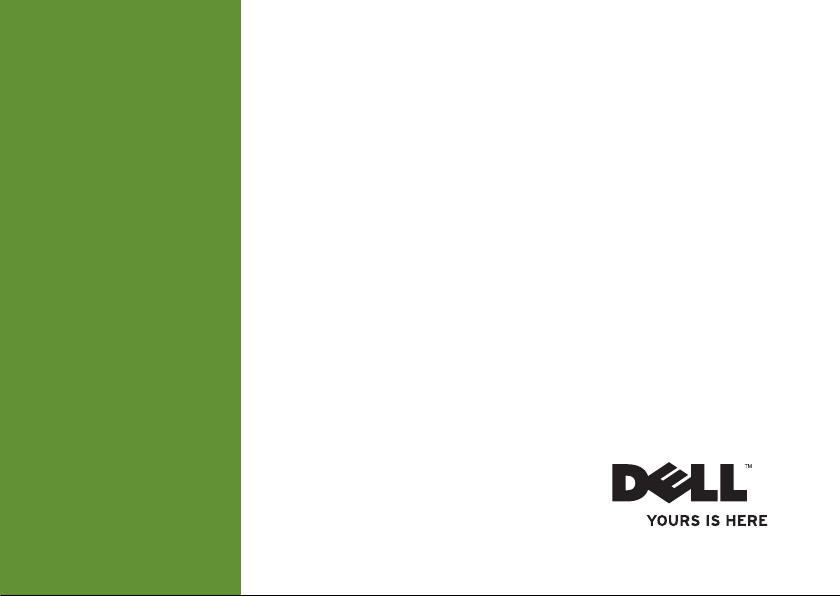
INSPIRON
VODIČ ZA PRIPREMU
™
Page 2
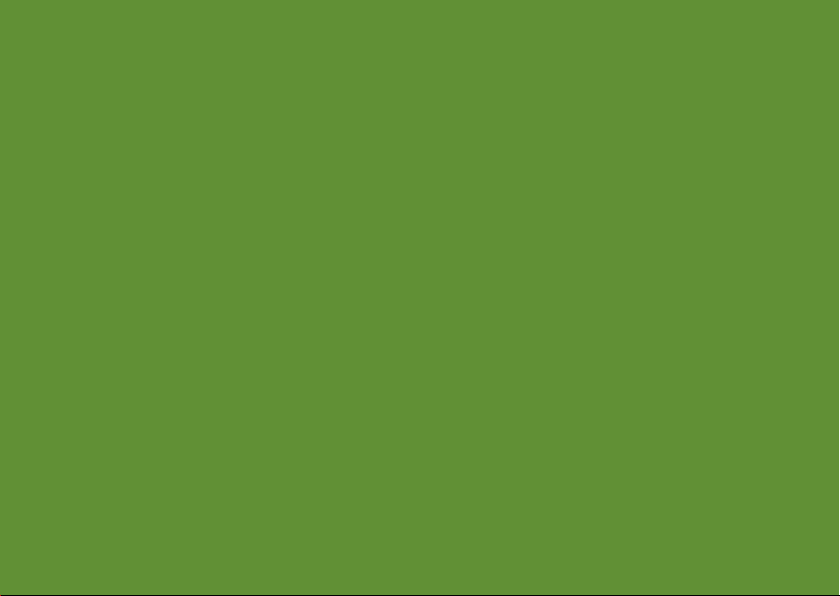
Page 3
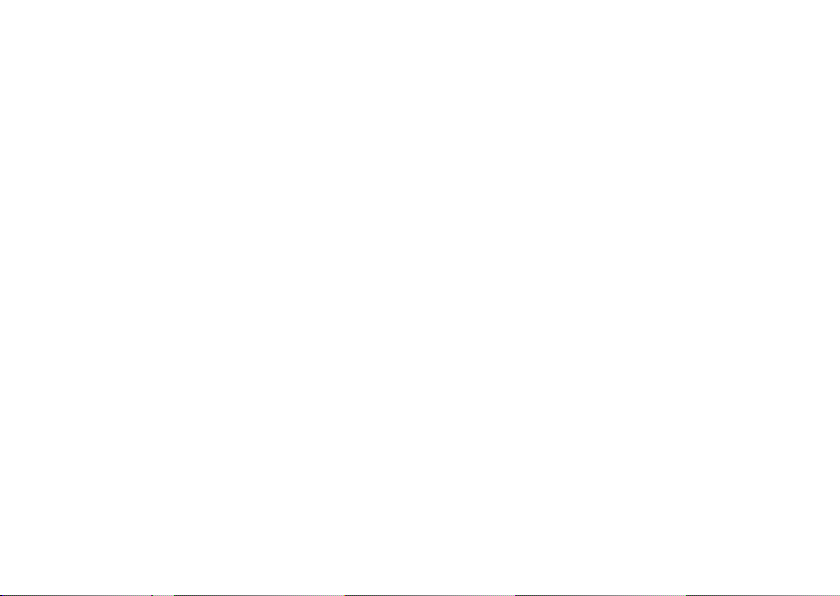
INSPIRON
VODIČ ZA PRIPREMU
Regulativni model: P04T series Regulativna vrsta: P04T001
™
Page 4
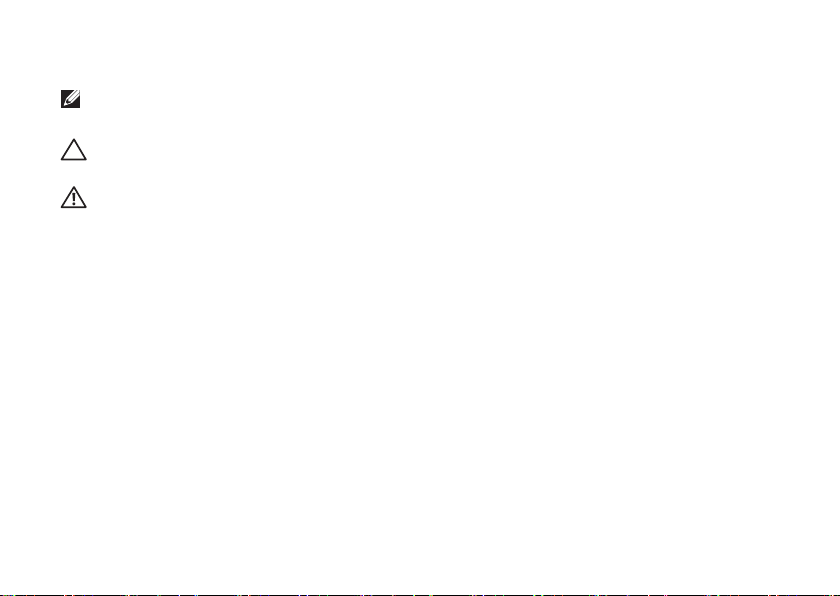
Napomene, oprezi i upozorenja
NAPOMENA: NAPOMENA ukazuje na važnu obavijest koja će vam pomoći da bolje iskoristite
svoje računalo.
OPREZ: OPREZ Ukazuje na moguće oštećenje hardvera ili gubitak podataka i govori vam
o tome kako da to izbjegnete.
UPOZORENJE: UPOZORENJE ukazuje na moguće oštećenje imovine, tjelesnu ozljedu ili
pogibiju.
Ako ste kupili računalo iz serije Dell™ n, ni jedna referenca za operativne sustave Microsoft® Windows® neće vrijediti.
__________________
Podaci u ovom dokumentu podliježu promjenama bez prethodne obavijesti.
© 2010 Dell Inc. Sva prava su zadržana.
Svaka reprodukcija ovog materijala, na koji god način se provodila strogo je zabranjena bez pismene dozvole Dell Inc.
Trgovački znakovi koji se koriste u ovom tekstu:
DellConnect
u Sjedinjenim Državama i drugim zemljama;
registrirani trgovački znakovi korporacije Microsoft u Sjedinjenim Državama i/ili drugim zemljama;
znak tvrtke Blu-ray Disc Association.
Ostali trgovački znakovi i trgovački nazivi mogu se koristiti u ovom dokumentu kak bi označili entitete čiji su znakovi ili
njihove proizvode. Dell Inc. odriče se svih vlasničkih interesa u vezi trgovačkih znakova ili trgovačkih imena koja nisu
njegova.
trgovački su znakovi za Dell Inc.;
Ožujak, 2010 B/D 1X71G Izmijenjeno izdanje. A00
Dell,
logotip
Intel
Microsoft, Windows, i Windows logotip gumba Start
DELL, Inspiron, YOURS IS HERE, Solution Station,
je registrirani trgovački znak i
Atom
j trgovački znak za korporaciju Intel
trgovački su znakovi ili su
Blu-ray Disc
i
je trgovački
Page 5
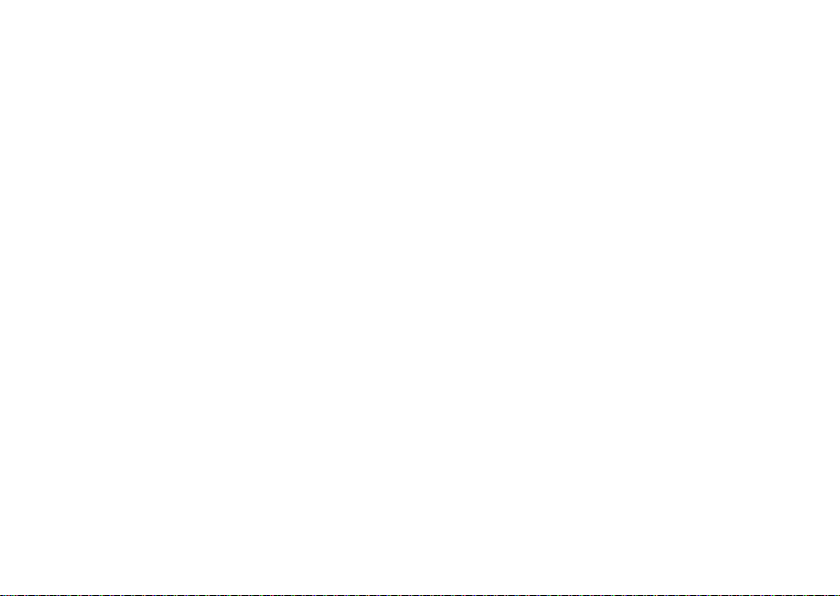
Sadržaj
Priprema vašega prijenosnog računala
Inspiron
�����������������������������5
Prije pripreme vašeg računala . . . . . . . . . . . . . 5
Priključite AC adapter . . . . . . . . . . . . . . . . . . . . . 6
Priključite mrežni kabel (neobvezno) . . . . . . . 7
Pritisnite gumb za uključivanje . . . . . . . . . . . . . 8
Priprema operativnog sustava . . . . . . . . . . . . . 9
Izradite medij za oporavak sustava
(preporučujemo) . . . . . . . . . . . . . . . . . . . . . . . . . 10
Instalirajte SIM karticu (opcija). . . . . . . . . . . . 12
Omogućite ili onemogućite rad bežične
mreže (opcija) . . . . . . . . . . . . . . . . . . . . . . . . . . . 1 4
Povežite se s internetom (opcija) . . . . . . . . . 16
Priprema TV tjunera (opcija). . . . . . . . . . . . . . 20
Korištenje vašega prijenosnog
računala Inspiron
Z
načajke s desne strane . . . . . . . . . . . . . . . . . 22
��������������������22
Značajke s lijeve strane . . . . . . . . . . . . . . . . . . 24
Pogled na funkcije na stražnjoj strani . . . . . 26
Značajke na bazi računala. . . . . . . . . . . . . . . . 28
Geste Touch Pada . . . . . . . . . . . . . . . . . . . . . . . 31
Značajke prikaza . . . . . . . . . . . . . . . . . . . . . . . . 32
Uklanjanje i vraćenje baterije . . . . . . . . . . . . . 34
Softverskeznačajke . . . . . . . . . . . . . . . . . . . . . 36
Dell Dock . . . . . . . . . . . . . . . . . . . . . . . . . . . . . . . 37
Dell DataSafe Online Backup . . . . . . . . . . . . . 3 8
Otklanjanje problema
Kodovi zvučnih signala . . . . . . . . . . . . . . . . . . . 39
Problemi s mrežom . . . . . . . . . . . . . . . . . . . . . . 4 0
Problemi s napajanjem . . . . . . . . . . . . . . . . . . 41
Problemi s memorijom . . . . . . . . . . . . . . . . . . . 43
Smrzavanja i problemi sa softverom. . . . . . . 44
�����������������39
3
Page 6
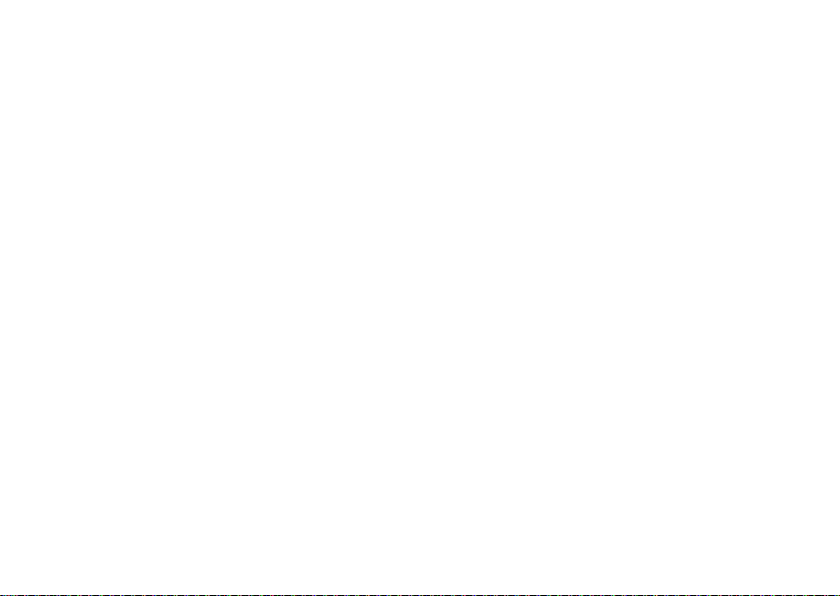
Sadržaj
Upotreba alata za podršku
Dellovo središte za podršku . . . . . . . . . . . . . . 47
Moja Dell preuzimanja . . . . . . . . . . . . . . . . . . . 48
Poruke sustava . . . . . . . . . . . . . . . . . . . . . . . . . . 49
Rješavanje problema s hardverom . . . . . . . . 51
Dell Diagnostika . . . . . . . . . . . . . . . . . . . . . . . . . 51
������������47
Obnavljanje vašega operativnog
sustava
Pomoć
�����������������������������56
Obnavljanje sustava . . . . . . . . . . . . . . . . . . . . . 57
Dell DataSafe Local Backup . . . . . . . . . . . . . . 59
Medij za oporavak sustava . . . . . . . . . . . . . . . 61
Obnavljanje tvorničkih postavki Della. . . . . . 62
�����������������������������65
Tehnička podrška i pomoć za korisnike . . . . 66
DellConnect . . . . . . . . . . . . . . . . . . . . . . . . . . . . . 6 7
Online Services (Online usluge) . . . . . . . . . . 67
Automatizirana usluga za stanje
narudžbe. . . . . . . . . . . . . . . . . . . . . . . . . . . . . . . . 68
4
Informacije o proizvodu . . . . . . . . . . . . . . . . . . 69
Povrat predmeta radi popravka u okviru
jamstva ili radi popravka uz naplatu . . . . . . . 69
Prije nego nazovete. . . . . . . . . . . . . . . . . . . . . . 71
Kontaktiranje Della. . . . . . . . . . . . . . . . . . . . . . . 73
Saznajte više podataka i resursa
Osnovni podaci
Dodatak
Indeks
�����������������������������82
Obavijest o proizvodu Macrovision . . . . . . . . 82
Podaci za NOM ili Official Mexican
Standard (Službeni meksički standard)
(samo za Mexico). . . . . . . . . . . . . . . . . . . . . . . . 83
������������������������������84
����������������������76
�������74
Page 7
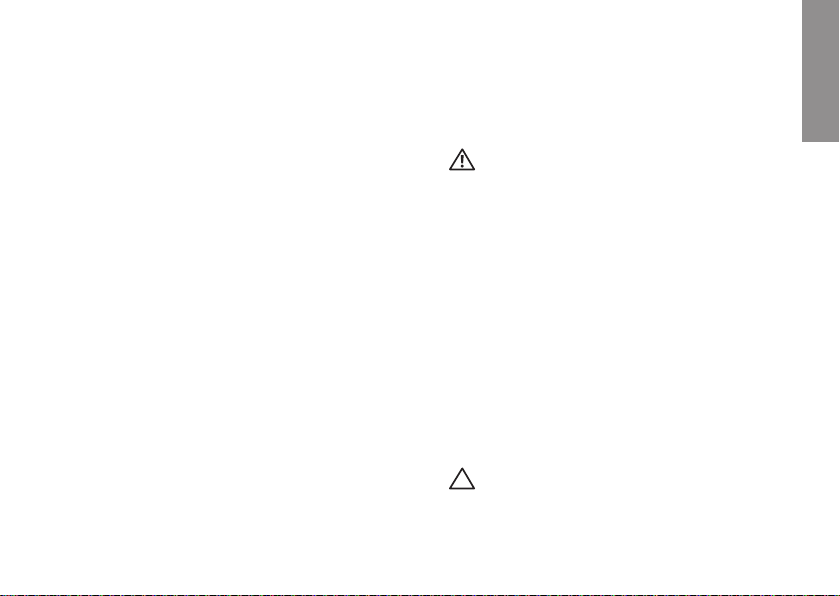
Priprema vašega prijenosnog računala Inspiron
INSPIRON
Ovaj odjeljak donosi informacije o pripremi
vašeg Inspiron™ prijenosnog računala.
Prije pripreme vašeg računala
Pri postavljanju računala vodite računa da
omogućite lagan pristup do izvora napajanja,
dovoljnu ventilaciju i ravnu površinu na koju ćete
računalo postaviti.
Ograničene mogućnosti zračnog strujanja oko
vašega Inspiron prijenosnog računala mogu
dovesti do pregrijavanja. Kako biste spriječili
pregrijavanje osigurajte barem 10,2 cm (4 inča)
sa stražnje strane računala i najmanje 5,1 cm
(2 inča) sa svih drugih strana. Uključeno
računalo nikad ne postavljajte na zatvorena
mjesta kao što su ormar ili ladica.
UPOZORENJE: Ventilacijske otvore
nemojte blokirati, nemojte u njih gurati
različite predmete i nemojte dopustiti
da se u njima nagomila prašina. Ne
stavljajte uključeno Dell™ računalo
za vrijeme rada u okoliš sa slabim
protokom zraka, kao što su zatvorene
torbe ili na površine kao što su sagovi
ili pokrivači. Ograničavanje zračnog
strujanja može oštetiti računalo, narušiti
performanse računala ili dovesti do
požara. Računalo uključuje ventilator
ako se zagrije. Buka od ventilatora je
uobičajena i ne znači da postoji problem
s ventilatorom ili računalom.
OPREZ: Postavljanjem ili slaganjem
teških predmeta na računalo može
dovesti do njegova trajnog oštećenja.
5
Page 8
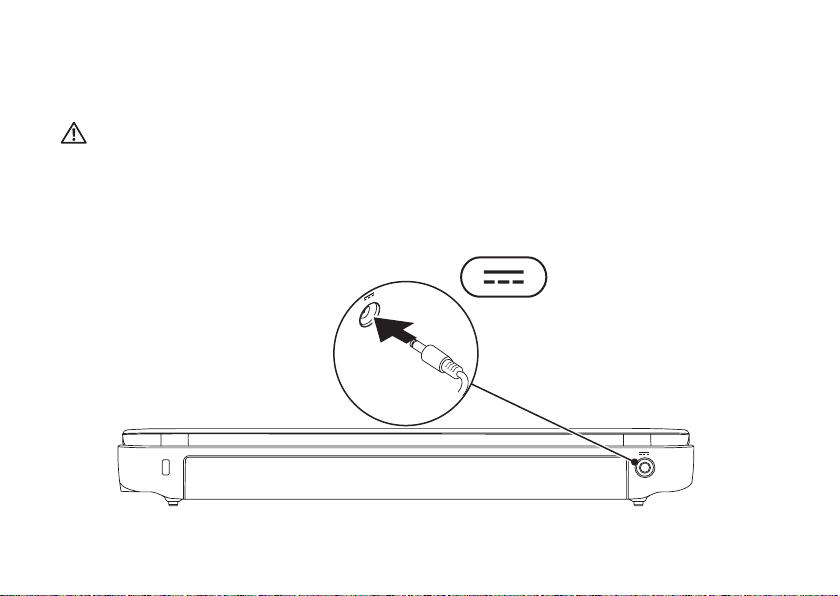
Priprema vašega prijenosnog računala Inspiron
Priključite AC adapter
Priključite AC adapter na računalo i zatim ga uključite u zidnu utičnicu ili prenaponski zaštitnik.
UPOZORENJE: AC adapter radi sa svim vrstama električnih utičnica. Međutim, priključci
za napajanje i produžni kablovi razlikuju se među zemljama. Korištenje nekompatibilnog
kabela ili neispravno priključivanje kabela na višestruki priključak ili električnu utičnicu
može uzrokovati požar ili trajno oštećenje vašeg računala.
6
Page 9
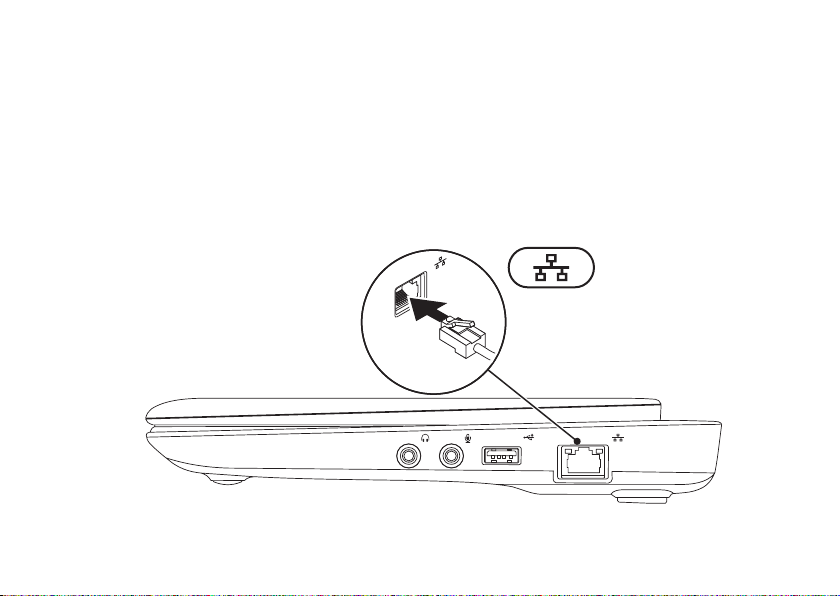
Priprema vašega prijenosnog računala Inspiron
Priključite mrežni kabel (neobvezno)
Kako biste koristili priključak za žični kabel, priključite mrežni kabel.
7
Page 10
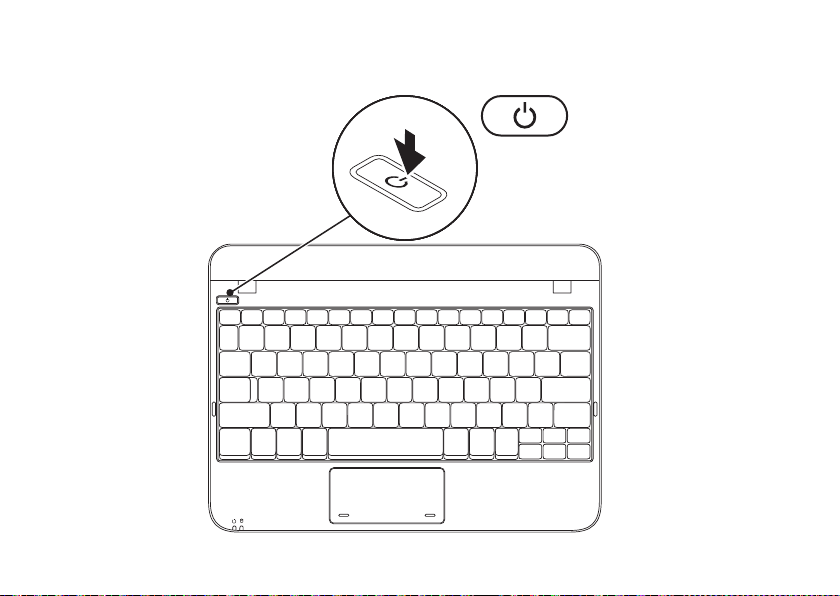
Priprema vašega prijenosnog računala Inspiron
Pritisnite gumb za uključivanje
8
Page 11
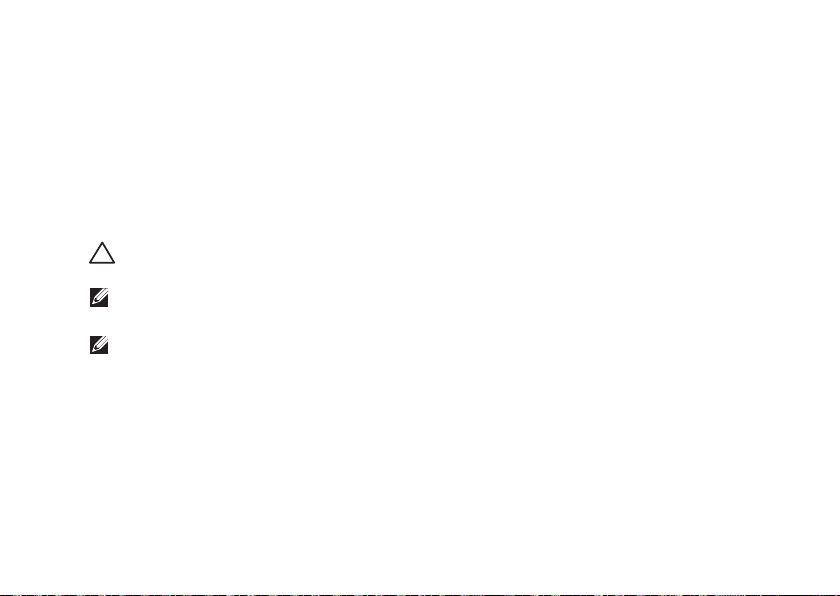
Priprema vašega prijenosnog računala Inspiron
Priprema operativnog sustava
Vaše je Dell računalo je već konfigurirano s operativnim sustavom koji ste izabrali u vrijeme kupnje.
Microsoft® Windows®
Za pripremu operativnog sustava Windows po prvi put, slijedite upute na ekranu. Ovi koraci su
obvezni i za njihovo izvršenje potrebno je određeno vrijeme. Windows ekranski prikazi za pripremu
će vas voditi kroz nekoliko postupaka, uključujući i prihvaćanje licencnih sporazuma, podešavanje
postavki i priprema internetske veze.
OPREZ: Nemojte prekidati proces pripreme operativnog sustava. Time možete svoje
računalo učiniti neupotrebljivim i morat ćete iznova instalirati operativni sustav.
NAPOMENA: Za optimalni rad računala preporučujemo preuzimanje i instaliranje najnovijeg
BIOS-a i upravljačkih programa za svoje računalo koji su dostupni na support.dell.com.
NAPOMENA: Više pojedinosti o operativnom sustavu i njegovim značajkama potražite na
support.dell.com/MyNewDell.
Ubuntu
Za pripremu operativnog sustava Ubuntu po prvi put, slijedite upute na ekranu. Pogledajte brzi
vodič za početak rada s Ubuntu koji ste dobili sa svojim računalom, radi dobivanja više informacija
karakterističnih za ovaj operativni sustav.
9
Page 12
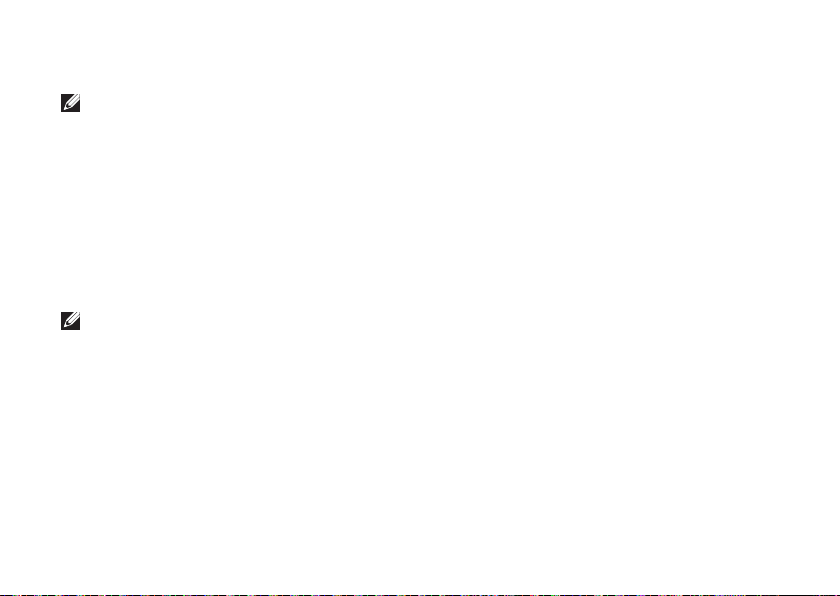
Priprema vašega prijenosnog računala Inspiron
Izradite medij za oporavak sustava (preporučujemo)
NAPOMENA: Preporučuje se da izradite medij za oporavak sustava čim pokrenete
Microsoft Windows.
Medij za oporavak sustava može se koristiti za obavljanje vašega računala u radno stanje u kojemu
je bilo kad ste ga kupili uz istodobnu zaštitu datoteka s podacima (nije potreban disk
sustav
). Medij za oporavak sustava možete koristiti ako su promjene na hardveru, softveru,
upravljačkim programmima ili drugim postavkama sustava dovele računalo u neželjeno radno stanje.
Za izradu medija za oporavak sustava bit će vam potrebno sljedeće:
Dell DataSafe Local Backup
•
USB modul s minimalnim kapacitetom od 8 GB ili DVD-R/DVD+R/Blu-ray Disc™
•
NAPOMENA: Dell DataSafe Local Backup ne podržava upis na prijenosne diskove za ponovni
upis.
10
Operativni
Page 13
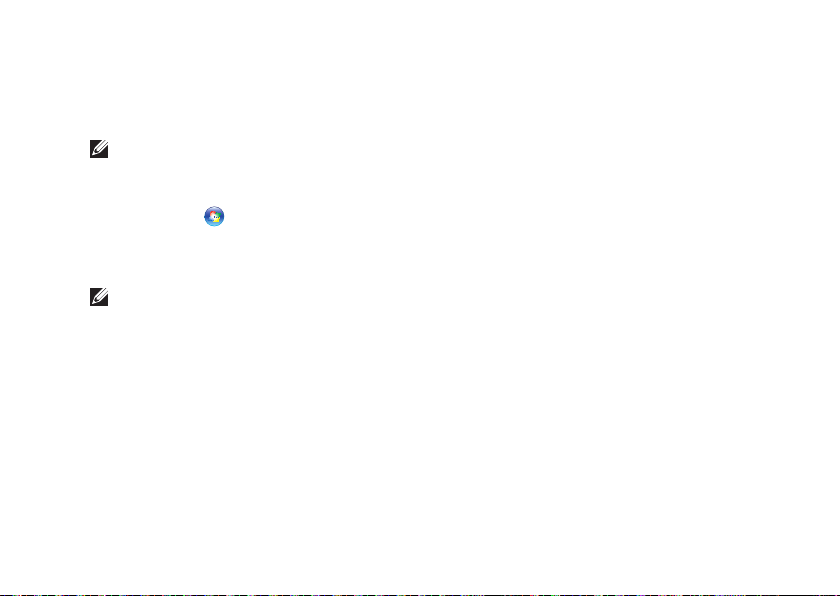
Priprema vašega prijenosnog računala Inspiron
Za izradu medija za oporavak sustava:
Uvjerite se da je AC adapter priključen (pogledajte “Priključite AC Adapter” na stranici
1�
Umetnite disk ili USB modul u računalo.
2�
NAPOMENA: Vaše računalo nema unutarnji optički pogon. Koristite se vanjskim optičkim
pogonom ili bilo kojim vanjskim uređajem za čuvanje podataka za postupke u kojima se
spominje disk.
Kliknite
3�
4�
5�
Start
Kliknite
Create Recovery Media (Izrada medija za oporavak).
Slijedite upute na ekranu.
NAPOMENA: Više informacija o korištenju medija za oporavak sustava potražite u “Medij za
oporavak sustava” na stranici 60.
→
Programi→ Dell DataSafe Local Backup.
5).
11
Page 14
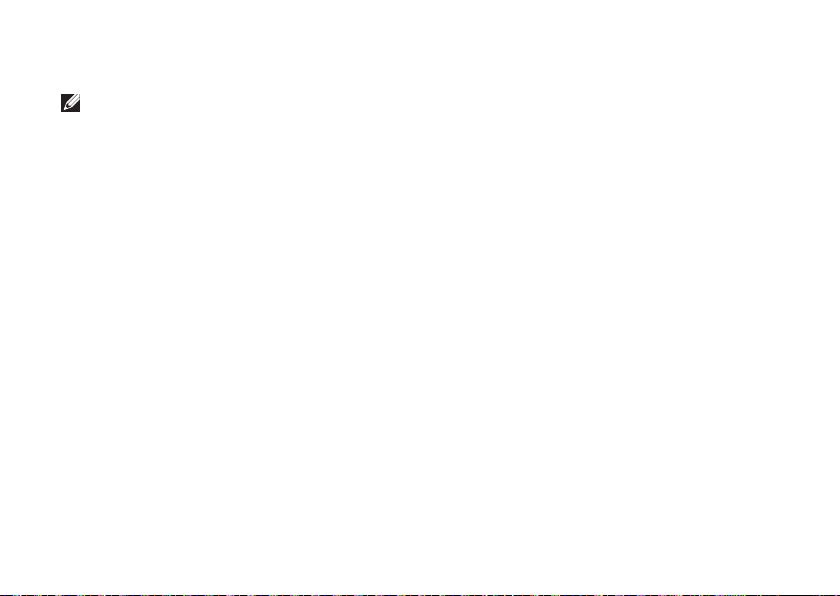
Priprema vašega prijenosnog računala Inspiron
Instalirajte SIM karticu (opcija)
NAPOMENA: Instaliranje SIM-a nije potrebno ako za pristup internetu koristite EVDO karticu.
Instalacija kartice Identifikacijskog modula pretplatnika (SIM) omogućit će vam pretraživanje
interneta, provjeru e-pošte i povezivanje s virtualnom privatnom mrežom (VPN). Za pristup internetu
morate se nalaziti u zoni mobilne mreže vašega davatelja usluge mobilne telefonije.
Instalacija SIM kartice:
Isključite računalo.
1�
Izvadite bateriju (pogledajte “Uklanjanje i zamjena baterije” na stranici
2�
U ležištu za modul baterije uvucite SIM karticu u njezin utor.
3�
Zamjena baterije (pogledajte “Zamjena i vraćanje baterije” na stranici
4�
Uključite računalo.
5�
Za vađenje SIM kartice pritisnite i izbacite SIM karticu.
12
32).
32).
Page 15
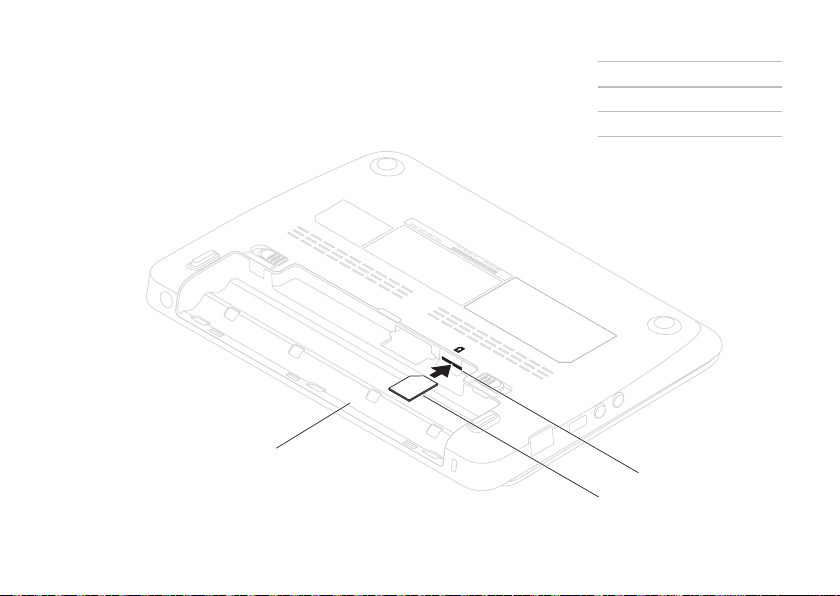
Priprema vašega prijenosnog računala Inspiron
3
2
1
odjeljak za baterije
1
SIM kartica
2
Utor za SIM karticu
3
13
Page 16
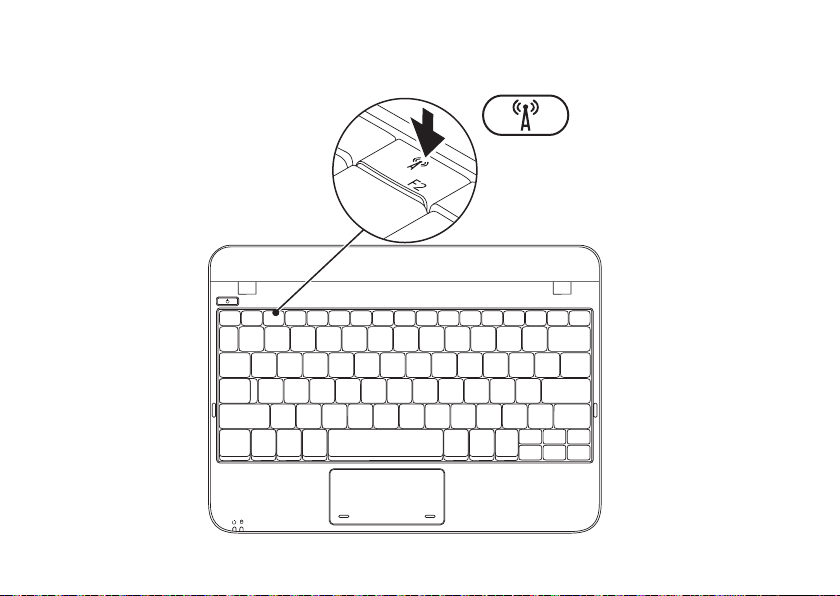
Priprema vašega prijenosnog računala Inspiron
Omogućite ili onemogućite rad bežične mreže (opcija)
14
Page 17
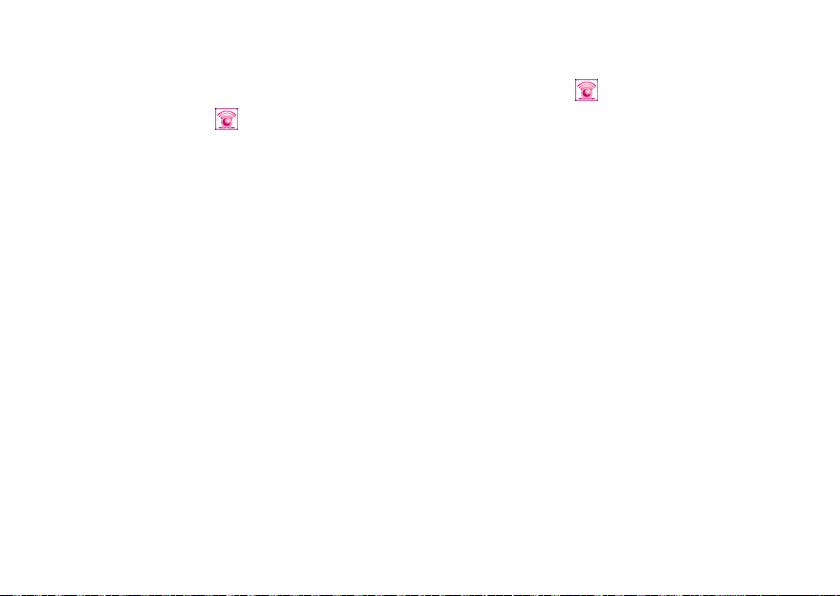
Priprema vašega prijenosnog računala Inspiron
Za aktiviranje bežičnog uređaja:
Uključite računalo.
1�
Dvaput kliknite
2�
pritisnite <F2>.
Pojavit će se dijaloški okvir Wireless Enable/
Disable (Aktiviraj/deaktiviraj bežični uređaj).
Izaberite opciju koju želite aktivirati:
3�
Aktiviraj Bluetooth
–
Aktivirajte bežičnu mrežu LAN/WiMax
–
Aktiviraj bežični WAN/GPS
–
Pritisnite
4�
OK (U redu).
ikonu u paleti sustava ili
Za deaktiviranje bežičnog uređaja:
Dvaput kliknite
1�
pritisnite <F2>.
Pojavit će se dijaloški okvir Wireless Enable/
Disable (Aktiviraj/deaktiviraj bežični uređaj).
Izbrišite opciju koju želite za deaktivirati:
2�
Aktiviraj Bluetooth
–
Aktivirajte bežičnu mrežu LAN/WiMax
–
Aktiviraj bežični WAN/GPS
–
Pritisnite
3�
OK (U redu).
ikonu u paleti sustava ili
15
Page 18
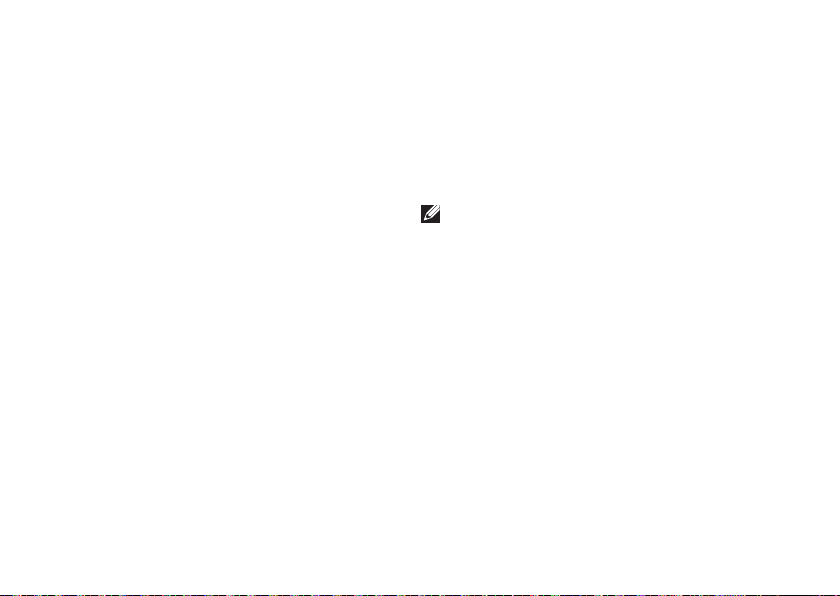
Priprema vašega prijenosnog računala Inspiron
Povežite se s internetom (opcija)
Za povezivanje s internetom potreban vam je
vanjski modem ili mrežna veza i davatelj usluge
povezivanja s internetom (ISP).
Ako USB modem ili WLAN adapter nisu dio
vaše originalne narudžbe, možete ih kupiti na
internetskoj stranici na www.dell.com.
Priprema žične veze s internetom
Ako koristite telefonsku vezu, priključite
•
telefonski vod na vanjski USB modem
(po izboru) i na telefonsku zidnu utičnicu
prije nego počnete s pripremom veze.
Ako koristite DSL ili kablovski/satelitski
•
modem, kontaktirajte svojega ISP ili službu
mobilne telefonije radi uputa o pripremi veze.
Kako biste dovršili pripremu žičane internetske
veze, slijedite upute u “Pripremanje vaše veze s
internetom” na stranici 16.
16
Priprema bežične veze
Prije nego budete mogli koristiti bežičnu
internetsku vezu, morate se povezati sa svojim
bežičnim usmjerivačem.
Podešavanje veze s bežičnim usmjerivačem:
Windows XP
NAPOMENA: Postupci u ovom dokumentu
napisani su za zadani prikaz sustava
Windows te možda ne vrijede ako ste
računalo Dell™ postavili na Windows
Classic (Klasični) prikaz.
Provjerite li rad bežičnog uređaja omogućen
1�
na vašem računalu (pogledajte “Omogućite ili
onemogućite rad bežične mreže” na stranici
11).
Spremite i zatvorite sve otvorene datoteke i
2�
zatvorite sve otvorene programe.
Kliknite
3�
Start→ Poveži se na→
Povezivanje s bežičnom mrežom→
Pregled bežičnih veza.
Page 19
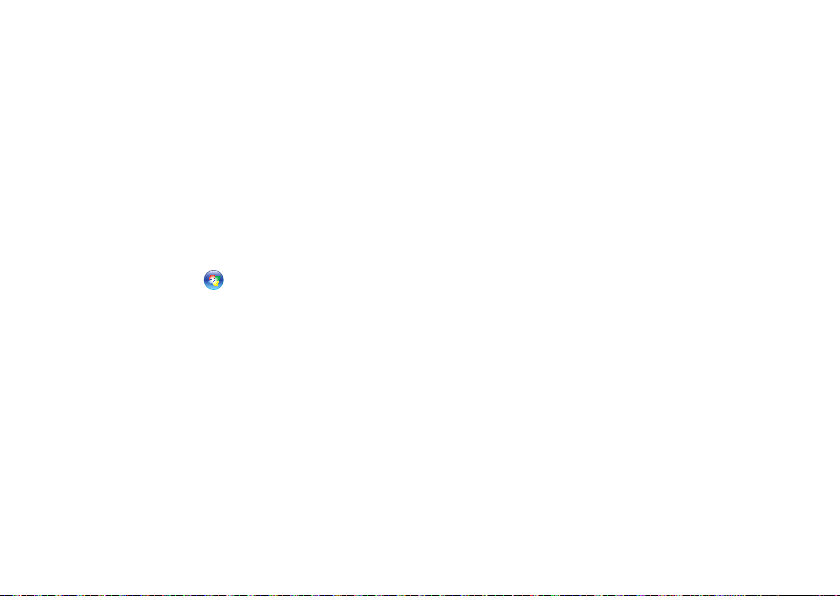
Za dovršetak postavljanja pratite upute na
4�
zaslonu.
Windows 7
Provjerite je li rad bežičnog uređaja
1�
omogućen na vašem računalu (pogledajte
“Omogućite ili onemogućite rad bežične
mreže” 11. stranici).
Spremite i zatvorite sve otvorene datoteke i
2�
zatvorite sve otvorene programe.
Kliknite
3�
4� network
5�
Start → Upravljačka ploča.
U okviru za pretraživanje upišite
(mreža), i zatim kliknite Network and
Sharing Center (Mrežni i zajednički
centar)→ Poveži se s internetom.
Za dovršetak postavljanja pratite upute na
zaslonu.
Priprema vašega prijenosnog računala Inspiron
Priprema internetske veze
Pružatelji internetskih usluga i njihove ponude
mogu se razlikovati od zemlje do zemlje.
Kontaktirajte svog ISP-a (dobavljača internetskih
usluga) radi dostupnih mogućnosti povezivanja
u vašoj zemlji.
Ako se ne možete priključiti na internet, a
ranije ste to mogli, možda usluge dobavljača
internetskih usluga trenutno nisu dostupne.
Obratite se dobavljaču internetskih usluga i
provjerite stanje usluge ili se pokušajte ponovo
priključiti kasnije.
Pripremite informacije o dobavljaču internetskih
usluga. Ako nemate ISP-a, priključite se na
čarobnjaka za internetsku vezu i on će vam ga
pronaći.
17
Page 20
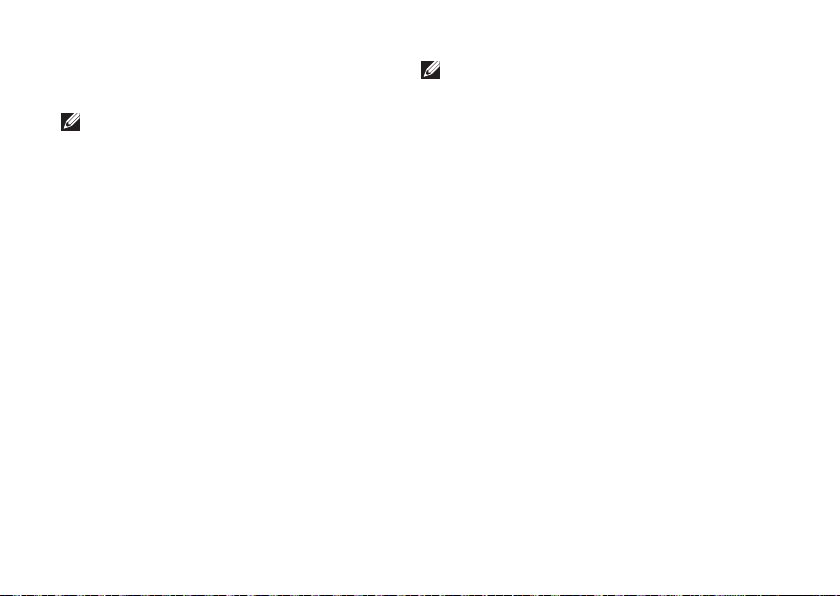
Priprema vašega prijenosnog računala Inspiron
Postavljanje internetske veze:
Windows XP
NAPOMENA: Postupci u ovom dokumentu
napisani su za zadani prikaz sustava
Windows te možda ne vrijede ako ste
računalo Dell™ postavili na Windows
Classic (Klasični) prikaz.
Spremite i zatvorite otvorene datoteke i
1�
izađite iz otvorenih programa.
Kliknite
2�
3�
4�
5�
Start→ Upravljačka ploča.
Pod
Network and Internet Connections
(Povezivanje s mrežom i internetom)
izaberite Setup or Change Your Internet
Connection (Priprema ili promjena veze s
internetom).
Kliknite
Setup (Priprema).
Pojavit će se New Connection Wizard
(Čarobnjak za novu vezu).
Kliknite
Connect to the Internet (Poveži se
s internetom).
18
NAPOMENA: Vaše računalo nema
unutarnji optički pogon. Koristite se
vanjskim optičkim pogonom ili bilo kojim
vanjskim uređajem za čuvanje podataka za
postupke u kojima se spominje disk.
Na sljedećem prozoru kliknite na
6�
odgovarajuu mogućnost:
Ako –nemate ISP-a, kliknite Choose
from a list of Internet service
providers (ISPs) (Izaberite s popisa
dobavljača usuge veze s internetom).
Ako ste već pribavili podatke za pripremu
–
od vašeg ISP-a, ali niste dobili CD za
pripremu, kliknite Set up my connection
manually (Ručna priprema moje veze).
Ako imate CD za pripremu, kliknite –Use
the CD I got from an ISP (Upotrijebi CD
koji sam dobio od ISP-a).
Page 21
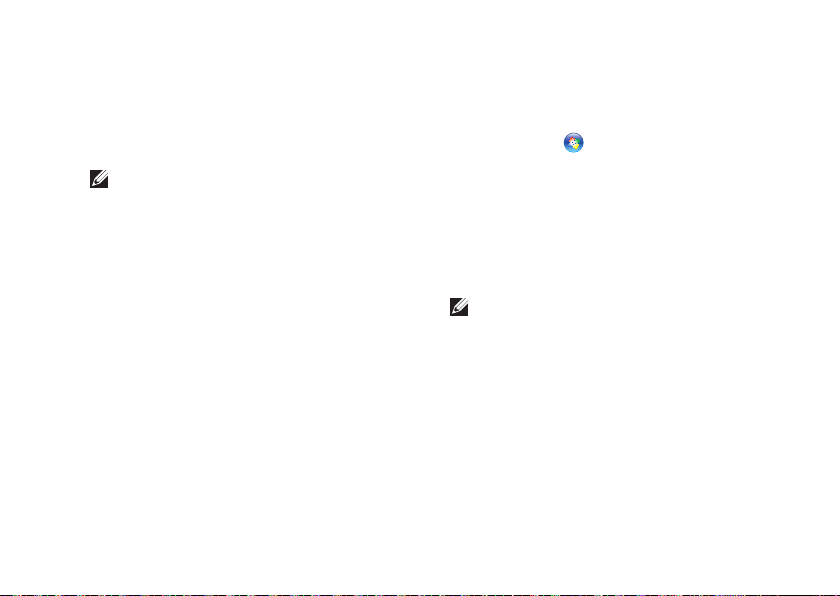
Pritisnite
7�
Ako ste izabrali ručnu pripremu veze (Set
up my connection manually) u koraku 6,
prijeđite na korak 8. U protivnom slijedite
upute na ekranu kako biste dovršili pripremu.
Kliknite odgovarajuću mogućnost pod
8�
do you want to connect to the Internet?
(Kako se želite povezati s internetom) i
kliknite Next (Dalje).
Koristite podatke za pripremu koje ste dobili
9�
od vašeg ISP-a kako biste dovršili pripremu.
Next (Dalje).
NAPOMENA: Ako ne znate koju vrstu veze
odabrati, kontaktirajte svog ISP-a.
How
Priprema vašega prijenosnog računala Inspiron
Windows 7
Spremite i zatvorite otvorene datoteke i
1�
izađite iz otvorenih programa.
Kliknite
2�
3� network
4�
Start
U okviru za pretraživanje upišite
(mreža) i zatim kliknite Mreža i Zajednički
centar→ Priprema nove veze ili mreže
Connect to the Internet.
Otvara se prozor Connect to the Internet
(Spajanje na Internet).
NAPOMENA: Ako ne znate koju vrstu
veze odabrati, pritisnite Help me choose
(Pomoć pri odabiru) ili se obratite svom
dobavljaču internetskih usluga.
Slijedite upute na zaslonu i koristite
informacije o postavljanju koje vam je dao
dobavljač internetskih usluga kako biste
završili s instalacijom.
→
Upravljačka ploča.
→
19
Page 22
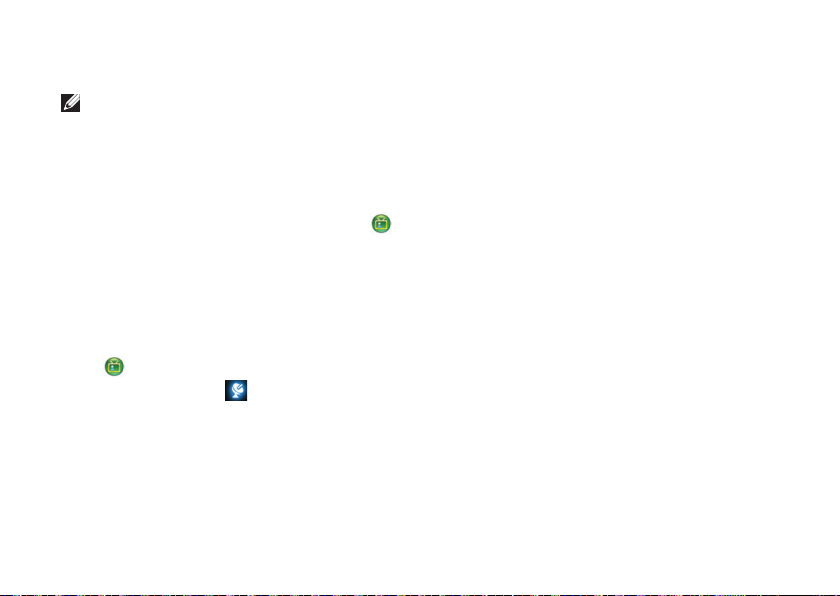
Priprema vašega prijenosnog računala Inspiron
Priprema TV tjunera (opcija)
NAPOMENA: Dostupnost TV tjunera može
se razlikovati ovisno o regiji.
Kako biste prvi put pripremili TV tjuner:
Kliknite
1�
2�
Za rekonfiguraciju postavki vašeg TV tjunera:
1�
2�
3�
Ovaj čarobnjak za traženje će potražiti dostupne
kanale na vašem području
20
Start→ All Programs (Svi
programi).
Kliknite
Dell Digital TV→ Dell Digital TV
i slijedite upute na ekranu.
Kliknite
Start→ All Programs (Svi
programi).
Kliknite
Dell Digital TV → Dell Digital
TV .
Kliknite
Scan (Traži) .
Page 23
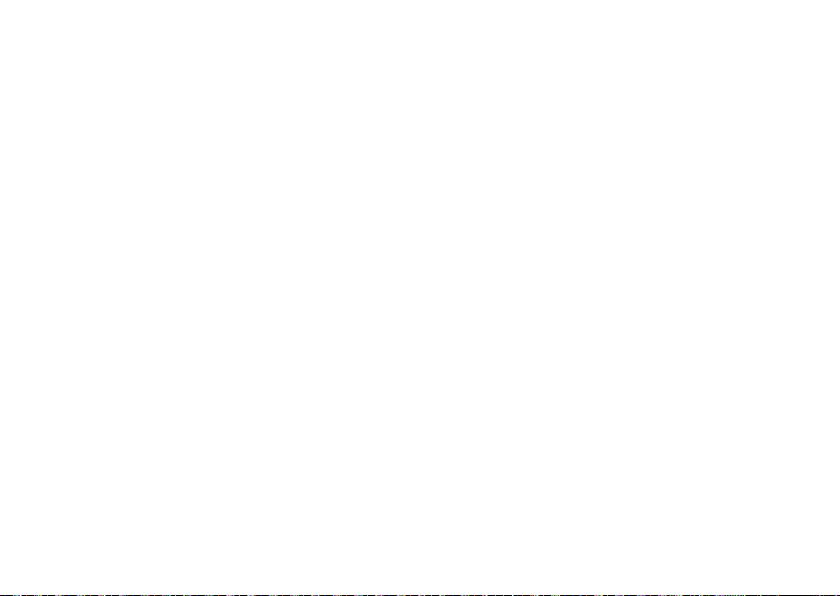
Priprema vašega prijenosnog računala Inspiron
21
Page 24
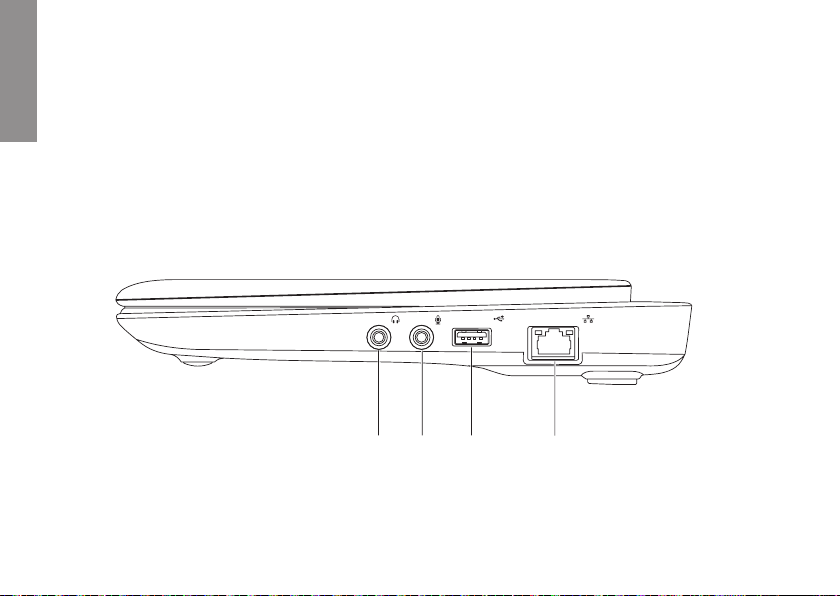
Korištenje vašega prijenosnog računala
31 2 4
Inspiron
INSPIRON
Ovaj odjeljak donosi podatke o značajkama koje su dostupne na vašem prijenosnom računalu
Inspiron™.
Značajke s desne strane
22
Page 25
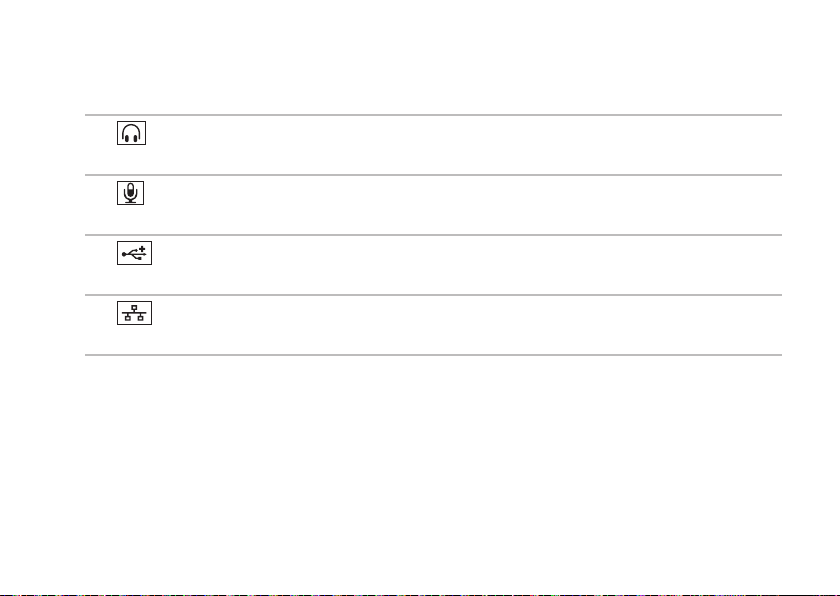
Korištenje vašega prijenosnog računala Inspiron
1
Priključak za audio izlaz/slušalice — Služi za priključivanje para slušalica ili zvučnika s
vlastitim električnim napajanjem ili audio sustava.
2
Priključak za Audio ulaz/ Mikrofonski ulaz — Služi za povezivanje mikrofona ili drugoga
audio uređaja za korištenje s audio programima.
3
USB 2.0 priključak — Služi za povezivanje USB uređaja kao što su miš, tipkovnica,
pisač, vanjski disk ili MP3 plejer.
4
Mrežni priključak — Povezuje vaše računalo s mrežom ili širokopojasnim uređajem ako
koristite žičnu mrežu.
23
Page 26
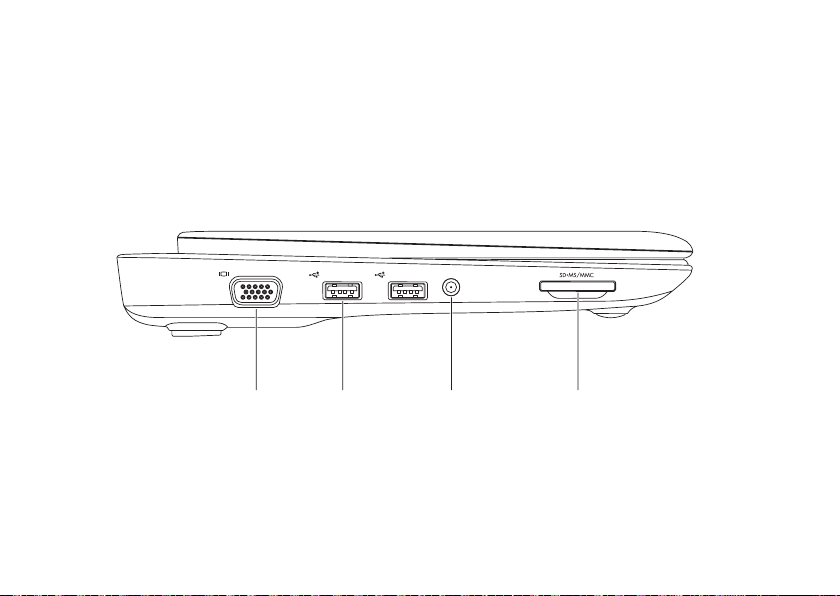
Korištenje vašega prijenosnog računala Inspiron
4321
Značajke s lijeve strane
24
Page 27
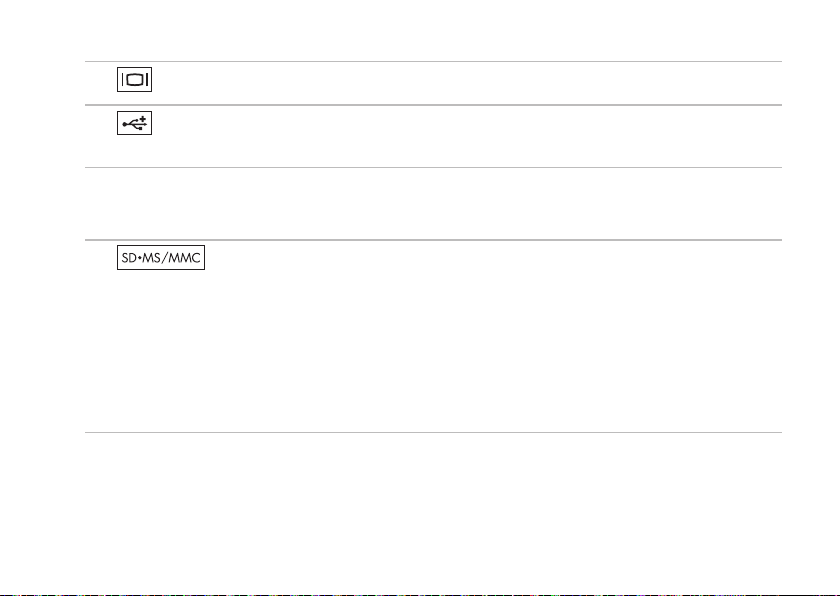
Korištenje vašega prijenosnog računala Inspiron
VGA priključak — Služi za priključivanje vanjskog monitora ili projektora.
1
USB 2.0 priključci (2) — Služe za priključivanje USB uređaja kao što su miš, tipkovnica,
2
pisač, vanjski disk ili MP3 player.
Antenski ulazni priključak (na podržanim modelima) — Priključak na vanjsku antenu, preko
3
MCX priključka za praćenje TV programa pomoću kartice TV tjunera (opcija). VIše pojedinosti o
pripremi kartice TV tjunera potražite u “Priprema vašeg TV tjunera” na stranici 18.
4
i dijeljenje digitalnih fotografija, glazbe, video filmova i dokumenata koji su pohranjeni na
sljedećim digitalnim memorijskim karticama:
Secure Digital (SD) memorijska kartica
•
Secure Digital High Capacity
•
(SDHC) kartica
•
Multimedia Card (MMC)
Čitač medijskih kartica 3-u-1 — Osigurava brz i prikladan način za pregled
Memory Stick
•
Memory Stick PRO
•
25
Page 28

Korištenje vašega prijenosnog računala Inspiron
1 2
Pogled na funkcije na stražnjoj strani
26
Page 29

Korištenje vašega prijenosnog računala Inspiron
Utor za sigurnosno uže — Priključak komercijalno dostupnog sigurnosnog užeta na računalo.
1
NAPOMENA: Prije kupovine sigurnosnog užeta, provjerite odgovara li utoru za sigurnosno uže
na vašem računalu.
Priključak za AC adapter — Priključak AC adapter za napajanje računala i punjenje
2
baterije.
27
Page 30

Korištenje vašega prijenosnog računala Inspiron
2 3 4
1
5 6
Značajke na bazi računala
28
Page 31

Korištenje vašega prijenosnog računala Inspiron
1
Gumb za uključivanje — Služi za uključivanje i isključivanje računala.
2
Svjetlosni pokazivač napajanja/baterije — Svjetlo pokazuje sljedeća stanja kad se
računalo napaja iz AC adaptera ili baterije.
Stanje svjetala
pokazivača
AC adapter Trajno bijelo Uključeno
Trepćuće bijelo Pripravnost Punjenje
Isključeno Isključeno/hibernacija >90%
Baterija Trajno bijelo Uključeno >10%
Trepćuće bijelo Pripravnost >=10%
Mirno narančasto Uključeno/pripravnost <10%
Isključeno Isključeno/hibernacija n/a
NAPOMENA: Baterija se puni dok se računalo napaja iz AC adaptera.
Svjetlo aktivnosti tvrdog diska — Uključuje se kad računalo očitava i upisuje podatke.
3
Trepćuće svjetlo označava aktivnost tvrdog diska.
Stanje(a) računala Razina napunjenosti
Isključeno/hibernacija
baterije
Punjenje
<90%
29
Page 32

Korištenje vašega prijenosnog računala Inspiron
Tipkovnica — Više podataka o tipkovnici potražite u
4
tvrdom disku ili na support.dell.com/manuals.
Touch pad — Osigurava funkcije miša za pomicanje kursora, povlačenje ili pomicanje
5
izabranih stavki i lijevi klik doticanjem površine. Podržava funkciju Listanje. Više pojedinosti
potražite u “Geste touchpada” na stranici 26.
Gumbi Touchpada (2) — Osiguravaju funkcije lijevog i desnog klika poput onih na mišu.
6
Dell Technology Guide
dostupnom vašem
30
Page 33

Geste Touch Pada
Listanje
Omogućava vam listanje kroz sadržaj. Funkcija
listanja omogućava:
Tradicionalno listanje — Omogućava listanje
u vertikalnom i u horizontalnom smjeru.
Za listanje u vertikalnom smjeru:
Pomičite prst gore ili dolje
u zoni za vertikalno listanje
(krajnja desna strana
touchpada).
Za lsitanje u vodoravnom smjeru:
Pomičite prst lijevo ili desno
u zoni za horizontalno
listanje (krajnja donja strana
touchpada).
Korištenje vašega prijenosnog računala Inspiron
Kružno listanje — Omogućava listanje u
vertikalnom i u horizontalnom smjeru.
Za listanje u vertikalnom smjeru:
Pomičite prst u vertikalnoj zoni
(desni brid touchpada), kružnim
pokretima u smjeru kazaljke
na satu i unutar zone kružnog
listanja radi listanja prema
dolje.
Za listanje u vodoravnom smjeru:
Pomičite prst u vertikalnoj zoni
(desni brid touchpada), kružnim
pokretima u smjeru kazaljke
na satu i unutar zone kružnog
listanja radi listanja prema
dolje.
31
Page 34

Korištenje vašega prijenosnog računala Inspiron
1 2 3 4
Značajke prikaza
Ploča zaslona sadrži kameru i prateći dvokanalni digitalni mikrofon.
32
Page 35

Korištenje vašega prijenosnog računala Inspiron
Mikrofon — Osigurava visokokvalitetni zvuk za video konferencije i snimanje glasa.
1
Kamera — Ugrađena kamera za video snimanje, konferencije i razgovore.
2
Pokazivač aktivnosti kamere — Pokazuje je li kamera uključena ili isključena.
3
Zaslon — Vaš se zaslon može razlikovati na temelju izbrane konfiguracije koju ste odredili
4
pri kupnji računala. Više pojedinosti zaslonima potražite u
tehnološki vodič) koji je dostupan na vašem tvrdom disku ili na support.dell.com/manuals.
Dell Technology Guide
(Dellov
33
Page 36

Korištenje vašega prijenosnog računala Inspiron
Uklanjanje i vraćenje baterije
UPOZORENJE: Prije nego što započnete bilo koji postupak u ovom odjeljku, slijedite
sigurnosne upute koje ste dobili s računalom.
UPOZORENJE: Korištenje nekompatibilne baterije može povećati rizik od požara ili
eksplozije. Ovo računalo smije koristiti samo bateriju koju kupite kod Della. Ne koristite
baterije drugih modela računala.
UPOZORENJE: Prije vađenja baterije, isključite računalo i izvadite vanjske kablove
(uključujući i AC adapter).
Za uklanjanje baterije:
Povlačite zasun za blokadu baterije kako biste je oslobodili.
1�
Okrenite i podignite bateriju iz ležišta.
2�
Vraćanje baterije na mjesto:
Poravnajte jezičke na bateriji s utorima na ležištu baterije i blago pritisnite bateriju dok ne škljocne na
svoje mjesto.
34
Page 37

Korištenje vašega prijenosnog računala Inspiron
1
2
3
4
zasuni za otvaranje
1
baterije (2)
baterija
2
ležište baterije
3
utori na ležištu baterije (3)
4
35
Page 38

Korištenje vašega prijenosnog računala Inspiron
Softverskeznačajke
NAPOMENA: Više pojedinosti o
značajkama koje su opisane uovom odjeljku
potražite u
tehnološki vodič) na svom tvrdom disku
ili na web stranici Dell podrške na adresi
support.dell.com/manuals.
Produktivnost i komunikacija
Svoje računalo možete upotrijebiti za
stvaranje prezentacija, brošura, čestitki,
letaka i proračunskih tablica. Također možete
pregledavati digitalne fotografije i slike.
Provjerite u svojoj narudžbi koji je softver
instaliran na računalu.
Nakon povezivanja na internet možete pristupiti
web stranicama, podesiti svoj račun
za e-poštu, slati i preuzimati datoteke.
36
Dell Technology Guide
(Dellov
Zabava i multimediji
Svoje računalo možete koristiti za gledanje
filmova, igranje igara, slušanje glazbe i
internetskih radio stanica.
Možete preuzeti ili kopirati slike i video filmove
uz pomoć prijenosnih video uređaja kao što su
digitalne kamere i mobiteli. Dodatne softverske
aplikacije omogućavaju vam organiziranje i
stvaranje glazbenih i video datoteka koje se mogu
snimiti na disk, spremiti na prijenosne uređaje
kao što su MP3 playeri i ručni zabavni uređaji ili
gledati na TV prijemnicima, projektorima ili opremi
za kućno kino.
Page 39

Korištenje vašega prijenosnog računala Inspiron
Dell Dock
Dell Dock je skupina ikona koje omogućuju lak pristup često korištenim programima, datotekama i
mapama. Dock možete prilagoditi sebi:
Dodavanjem i uklanjanjem ikona
•
Grupiranjem ikona u kategorije
•
Promjenom boje i lokacije Docka
•
Promjenom ponašanja ikona
•
Dodavanje kategorije
Kliknite desnom tipkom na Dock, kliknite
1�
Add→ Category.
Prikazat će se prozor Add/Edit Category
(Dodaj / uredi kategoriju).
Upišite naslov kategorije u polju
2�
Izaberite ikonu za kategoriju u
3�
image (Izaberi sliku): Okvir.
Pritisnite
4�
Save (Spremi).
Title (Naslov).
Select an
Dodavanje ikone
Vucite i spustite ikonu u Dock ili kategoriju.
Uklanjanje kategorije ili ikone
Kliknite desnom tipkom na ikonu ili kategoriju
1�
u Docku i kliknite Delete shortcut (Izbriši
prečicu) ili Delete category (Izbriši
kategoriju).
Slijedite upute na ekranu.
2�
Prilagodite Dock
Kliknite desnom tipkom na Dock i zatim
1�
kliknite Advanced Setting... (Napredno
podešavanje).
Izaberite željenu opciju za prilagodbu Docka.
2�
37
Page 40

Korištenje vašega prijenosnog računala Inspiron
Dell DataSafe Online Backup
NAPOMENA: Dell DataSafe Online Backup
možda neće biti dostupno u svim regijama.
NAPOMENA: Preporučuje se širokopojasna
veza za brzo slanje / preuzimanje.
Dell DataSafe Online je automatizirana usluga
izrade sigurnosnih kopija i obnavljanja koja
pomaže u zaštiti podataka i drugih važnih
datoteka od katastrofalnih incidenata poput
krađe, požara ili prirodnih katastrofa. Usluzi
možete pristupiti putem računa koji je zaštićen
lozinkom.
Više pojedinosti potražite na delldatasafe.com.
Planirana izrada sigurnosnih kopija:
Dvaput kliknite ikonu Dell DataSafe Online
1�
u traci sa zadacima.
Slijedite upute koje se pojave na zaslonu.
2�
38
Page 41

Otklanjanje problema
U ovom odjeljku nalaze se informacije o
rješavanju problema s vašim računalom. Ako
problem ne možete riješiti uz pomoć sljedećih
smjernica, pogledajte “Korištenje alata za
pomoć” na stranici 47 ili “Kontaktiranje Della” na
stranici 72.
Kodovi zvučnih signala
Vaše računalo može emitirati niz signalnih
zvukova za vrijeme pokretanja u slučaju
problema ili grešaka. Ovaj niz zvučnih signala,
poznat kao zvučni kod, identificira problem. Ako
se to dogodi, zapišite zvučni kod i opis problema
te kontaktirajte Dell (pogledajte “Kontaktiranje
Della” na stranici 72).
NAPOMENA: Za zamjenu dijelova
pogledajte
priručnik) na Delovoj stranici
support. dell. com/manuals.
Service Manual
(Servisni
INSPIRON
Zvučni kod Mogući problem
Jedan Mogući kvar matične ploče —
greška kontrolnog zboja BIOS
ROM-a
Dva Nije pronađen RAM
NAPOMENA: Ako ste instalirali
ili zamijenili memorijski modul,
provjerite je li moodul propisno
sjeo na mjesto.
Tri Mogući kvar matične ploče —
greška chipseta
Četiri Greška očitavanja / upisa u
RAM-a
Pet Kvar sata stvarnog vremena
Šest Kvar video kartice i čipa
Sedam Kvar procesora
Osam Kvar zaslona
39
Page 42

Otklanjanje problema
Problemi s mrežom
Bežične veze
Ako se bežična veza s mrežom izgubi —
Bežični usmjerivač je odvojen ili je onemogućen
rad bežičnog uređaja na vašem računalu.
Provjerite je li bežični uređaj aktiviran
•
(pogledajte “Aktiviranje ili deaktiviranje
bežičnog uređaja” na stranici 11).
Provjerite bežični usmjerivač kako biste bili
•
sigurni da ima napajanje i da je povezan s
vašim izvorom podataka (kablovski modem i
mrežni koncentrator).
Opet uspostavite vezu s bežičnim
•
usmjerivačem (pogledajte “Priprema bežične
veze” na stranici 16).
Možda smetnje blokiraju ili onemogućavaju
•
vašu bežičnu vezu. Pokušajte premjestiti
računalo bliže vašem bežičnom usmjerivaču.
40
Žične veze
Ako je mrežna veza izgubljena — Kabel je
olabavljen ili oštećen.
Provjerite je li kabel utaknut i da nije oštećen.
•
Svjetlo integriteta veze na integriranom
•
priključku priključku te vam omogućava da
provjerite radi li veza i daje informacije o
svom stanju:
Zeleno — Prisutna je dobra veza između
–
mreže 10Mb/s i računala.
Narančasto — Prisutna je dobra veza
–
između mreže 100 Mb/s i računala.
Isključeno (nema svjetla) — Računalo
–
nije utvrdilo fizičku vezu s mrežom. Radi
pomoći obratite se administratoru vaše
mreže ili ISP-u.
NAPOMENA: Svjetlo integriteta veze na
mrežnom priključku služi samo za žičane
kablovske veze. Svjetlo integriteta veze ne
pruža informacije o stanju bežične veze.
Page 43

Problemi s napajanjem
Ako je svjetlo napajanja isključeno —
računalo je isključeno, u hibernaciji ili ne prima
energiju.
Pritisnite gumb za uključivanje i isključivanje.
•
Računalo će nastaviti s normalnim radom
ako je bilo isključeno ili je radilo u režimu
hibernacije.
Namjestite kabel AC adaptera u priključku za
•
napajanje na računalu i u električnoj utičnici.
Ako je računalo uključeno u utičnicu
•
produžnog kabela, provjerite je li produžni
kabel uključen u električnu utičnicu i je li
uključen.
Privremeno zaobiđite električne zaštitne
•
uređaje, osigurače i produžne kablove kako
biste se uvjerili da se računalo uključuje kako
treba.
Otklanjanje problema
Provjerite radi li električna utičnica tako da
•
je ispitate pomoću drugog uređaja, poput
svjetiljke.
Provjerite spojeve kabela AC adaptera. Ako
•
se na AC adapteru nalazi svjetlo, provjerite
svijetli li.
Ako svjetlo napajanja trajno svijetli bijelo
i računalo ne reagira — zaslon neće moći
reagirati.
Pritisnite gumb napajanja tako da se isključi
•
računalo i zatim ga ponovo uključite.
Ako problem i dalje postoji, obratite se tvrtki
•
Dell (pogledajte “Kontaktirajte Della” na
stranici 72).
41
Page 44

Otklanjanje problema
Ako svjetlo napajanja trajno svijetli bijelo —
računalo je u režimu čekanja ili zaslon ne
reagiria.
Pritisnite tipku na tipkovnici, pomaknite
•
pokazivač na touchpadu ili na priključenom
mišu ili pritisnite gumb napajanja kako biste
se vratili u normalni rad.
Ako zaslon prestane reagirati, pritisnite i
•
držite gumb za napajanje dok se računalo
potpuno ne isključi (to može potrajati
nekoliko sekundi).
Ako problem i dalje postoji, obratite se tvrtki
•
Dell (pogledajte “Kontaktirajte Della” na
stranici 72).
42
Ako naiđete na smetnje koje onemogućavaju
prijem na vašem računalu — Neželjeni signal
stvara smetnje prekidanjem ili blokiranjem
drugih signala. Mogući razlozi smetnji:
Napajanje, tipkovnica i produžni kablovi za
•
miša.
Previše uređaja priključeno je na električni
•
razvodnik.
Više električnih razvodnika priključeno je na
•
istu električnu utičnicu.
Page 45

Otklanjanje problema
Problemi s memorijom
Ako se pojavljuje poruka o nedovoljnoj
količini memorije —
Spremite i zatvorite sve otvorene datoteke
•
i izađite iz svih otvorenih programa koje ne
koristite kako biste vidjeli da li će se problem
time riješiti.
U dokumentaciji softvera potražite minimalne
•
zahtjeve memorije.
Vratite memorijske modul/e na mje•sto
u priključak/priključke (pogledajte
Service Manual
support. dell. com/ manuals radi uputa).
Ako problem i dalje postoji, obratite se tvrtki
•
Dell (pogledajte “Kontaktirajte Della” na
stranici 72).
(Servisni priručnik) na
Ako osjetite kakve druge probleme s
memorijom —
Pokrenite Dell Diagnostics (Pogledajte
•
“Dell dijagnostika” na stranici 51).
Ako problem i dalje postoji, obratite se tvrtki Dell
•
(pogledajte “Kontaktiranje Della” na stranici 72).
43
Page 46

Otklanjanje problema
Smrzavanja i problemi sa softverom
Ako se računalo ne pokrene — Provjerite je li
kabel za napajanje čvrsto priključen na računalo
i na električnu utičnicu.
Ako program prestane s radom — Okončajte
rad programa:
Pritisnite istodobno <Ctrl><Shift><Esc>.
1�
Pritisnite
2�
Pritisnite program koji više ne reagira.
3�
Pritisnite
4�
Ako se program više puta sruši — Provjerite
dokumentaciju softvera. Po potrebi deinstalirajte
i zatim ponovno instalirajte program.
44
Applications (Programi).
End Task (Završi zadatak).
NAPOMENA: Softver obično uključuje upute
za instalaciju u svojoj dokumentaciji ili na
mediju (CD-u ili DVD-u).
NAPOMENA: Vaše računalo nema
unutarnji optički pogon. Koristite se
vanjskim optičkim pogonom ili bilo kojim
vanjskim uređajem za čuvanje podataka za
postupke u kojima se spominje disk.
Ako računalo prestane reagirati ili se pojavi
mirno plavo svjetlo —
OPREZ: Postoji mogućnost da izgubite
podatke ako ne možete zatvoriti
operativni sustav.
Ako ne ostvarite reakciju pritiskom na tipku na
tipkovnici ili pomicanjem miša, pritisnite i držite
gumb za napajanje dok se računalo ne isključi i
zatim uključite svoje računalo.
Ako je program predviđen za rad
pod starijim operativnim sustavom
Microsoft® Windows® —
Slijedite Čarobnjak programa za
kompatibilnost. Čarobnjak za kompatibilnodt
konfigurirat će program tako da radi u okruženju
koje je slično ranijoj verziji Microsoft Windows.
Page 47

Otklanjanje problema
Windows® XP
Kliknite
1�
2�
3�
4�
Start→ Help and Support (Pomoć
i podrška)→ Fixing a Problem (rješavanje
problema)→ Problemi s aplikacijom i
softverom.
U okviru
Fix a Problem (Riješi problem),
kliknite Getting older programs to run on
Windows XP (Nabava starijih problema za
rad na Windows XP).
Pročitajte upute i kliknite
kompatibilnost.
Slijedite upute na ekranu.
Čarobnjak za
Windows® 7
Kliknite
1�
2�
3�
Ako imate drugih problema sa softverom —
•
•
•
Start
Programi→ Pokreni program koji
napravljen za prethodne verzije
Windowsa.
Na ekranu dobrodošlice pritisnite
(Sljedeće).
Slijedite upute na ekranu.
Odmah stvorite sigurnosnu kopiju.
Koristite program za traženje virusa na
pogonu tvrdog diska ili na CD-u.
Spremite i zatvorite sve otvorene datoteke
ili programe i putem izbornika Start
isključite računalo.
→
Upravljačka ploča
Next
→
45
Page 48

Otklanjanje problema
Provjerite u dokumentaciji softvera ili
•
kontaktirajte proizvođača softvera radi
podataka o rješavanju problema:
Provjerite je li program kompatibilan s
–
operativnim sustavom instaliranim na
vašem računalu.
Provjerite zadovoljava li vaše računalo
–
minimalne zahtjeve hardvera potrebne
za pokretanje softvera. Pogledajte
dokumentaciju softvera za informacije.
Provjerite je li program ispravno instaliran
–
i konfiguriran.
Provjerite jesu li pogonski programi
–
uređaja u konfliktu s programom.
Po potrebi deinstalirajte i zatim ponovno
–
instalirajte program.
Zapišite sve poruke o greškama kako
–
biste pomogli rješavanju problema kad
budete kontaktirali Dell.
46
Page 49

Upotreba alata za podršku
INSPIRON
Dellovo središte za podršku
Dell Support Center (Dellovo središte za
podršku) je program koji se lako koristi i koji
donosi informacije o računalu, prilagođene
usluge i resurse za podršku.
Za pokretanje programa kliknite ikonu u
traci za zadacima.
Stranica Dell Support Center (Dellovo središte
za podršku) prikazuje model računala zajedno
sa servisnom oznakom, kodom za brzi servis i
podacima o kontaktu za servis.
Polazna stranica osigurava poveznice za pristup:
Samopomoć (Rješavanje
problema, Sigurnost,
Performanse sustava, Mreža/
Internet, Sigurnosne kopija/
Oporavak i operativni sustav
Windows) (Rješavanje problema,
sigurnost, performanse sustava,
mreža/internet, arhirivanje/
obnavljanje i operativni sustav
Windows)
Upozorenja (Upozorenja
tehničkoj podršci u vezi s vašim
računalom) (tehnička upozorenja
u vezi s vašim računalom)
47
Page 50

Upotreba alata za podršku
Pomoć iz Della (Tehnička
pomoć s DellConnect™, pomoć
korisnicima, obuka i nastava,
kako osigurati pomoć na Solution
Station™ i Online Scan s
PC CheckUp)
O vašem sustavu
(Dokumentacija sustava, Podaci
o jamstvu, Podaci o sustavu,
Nadogradnje i kategorije)
(Dokumentacija sustava, podaci
o jamstvu, podaci o sustavu,
nadogradnja i ažuriranja)
VIše pojedinosti o Dell Support Center i
dostupnim alatima za pomoć kliknite karticu
Services (Usluge) na support.dell.com.
48
Moja Dell preuzimanja
NAPOMENA: Moja Dell preuzimanja neće
biti dostupna u svim područjima.
Neki od softvera koji je već instaliran na vašem
novom računalu neće sadržavati CD ili DVD za
izradu sigurnosnih kopija. Ovaj softver dostupan
je u Mojim Dell preuzimanjima. Na ovoj
internetskoj stranici možete preuzeti dostupni
softver za reinstalaciju ili izradu vaših vlastitih
sigurnosnih kopija.
Registracija i korištenje My Dell Downloads:
Idite na
1�
2�
3�
downloadstore.dell.com/media.
Slijedite upute na ekranu radi registracije i
preuzimanja softvera.
Iznova instalirajte ili izradite medij ili
sigurnosnu kopiju softvera za buduće
potrebe.
Page 51

Upotreba alata za podršku
Poruke sustava
Ako dođe do greške ili problema s računalom,
mogla bi se prikazati Poruka sustava koja će vam
pomoći da utvrdite uzrok i potrebne radnje za
rješavanje tog problema.
NAPOMENA: Ako poruka koju ste primili
nije navedena u sljedećim primjerima,
pogledajte dokumentaciju operativnog
sustava ili programa koji ste izvodili kad
se pojavila poruka. Alternativno možete
vidjeti
Dell Technology Guide
na vašem tvrdom disku ili na adresi
support. dell. com/ manuals ili kontaktirati
Dell (pogledajte “Kontaktiranje Della” na
stranici 72).
dostupan
Alert! Previous attempts at booting this
system have failed at checkpoint [nnnn].
For help in resolving this problem, please
note this checkpoint and contact Dell
Technical Support (Upozorenje! Prijašnji
pokušaji pokretanja ovog sustava nisu uspjeli u
kontrolnoj točki [nnnn]. Za pomoć u rješavanju
ovog problema zapišite broj kontrolne točke i
kontaktirajte Dell tehničku podršku) — Računalo
nije uspjelo završiti potprogram pokretanja
sustava u tri uzastopna pokušaja s istom
greškom. “Kontaktiranje Della” (pogledajte
Kontaktiranje Della na stranici 72).
CMOS checksum error (Greška kontrolnog
zborja CMOS-a) — Mogući kvar na matičnoj
ploči ili je baterija RTC prazna. Zamijenite
bateriju (pogledajte
support. dell.com/manuals) ili kontaktirajte
Dell (pogledajte “Contacting Dell” na stranici 72).
Service Manual
na
49
Page 52

Upotreba alata za podršku
Hard-disk drive failure (Kvar tvrdog diska) —
Mogući kvar tvrdog diska za vrijeme POST-a.
“Kontaktiranje Della” (pogledajte “Kontaktiranje
Della” na stranici 72).
Hard-disk drive read failure (Kvar očitavanje
tvrdog diska) — Mogući kvar tvrdog diska za
vrijeme provjere pokretanja sustava s HDD-a.
“Kontaktiranje Della” (pogledajte “Kontaktiranje
Della” na stranici 72).
Keyboard failure (Kvar tipkovnice) —
Kvar tipkovnice ili olabavljen priključni
kabel. Zamijenite tipkovnicu, (pogledajte
Service Manual
No boot device available (Nema ni jednog
dostupnog uređaja za pokretanje sustava) —
Nema particije tvrdog diska za pokretanje, kabel
tvrdog diska je olabavljen ili nijedan uređaj za
pokretanje ne postoji.
na support.dell.com/manuals).
50
Ako se sustav pokreće pomoću tvrdog diska,
•
pobrinite se da da njegovi kablovi budu dobro
priključeni i da je pogon ispravno instaliran te
da je particioniran kao uređaj za pokretanje.
Uđite u pripremu sustava i provjerite
•
ispravnost podataka o redoslijedu pokretanja
(pogledajte
dostupan na vašem tvrdom disku ili na
support.dell.com/manuals).
Notimertickinterrupt
takta tajmera) — Možda čip na matičnoj ploči ne
radi ispravno ili je došlo do kvara matične ploče.
“Kontaktiranje Della” (pogledajte “Kontaktiranje
Della” na stranici 72).
Dell Technology Guide
(Prekid zbog nedostatka
koji je
Page 53

Upotreba alata za podršku
Rješavanje problema s hardverom
Ako uređaj nije pronađen za vrijeme pripreme
operativnog sustava ili je pronađen, ali
je pogrešno konfiguriran, možete koristiti
Rješavanje problema s hardverom kako biste
riješili nekompatibilnost.
Za pokretanje opcije za uklanjanje kvarova kod
hardvera:
Kliknite
1�
2� hardware troubleshooter
3�
Start→ Help and Support (Pomoć
i podrška).
Upišite
(Rješavanje problema s hardverom) u polju
za traženje i pritisnite <Enter> za pokretanje
traženja dijagnoze.
U rezultatima pretraživanja odaberite opciju
koja najbolje opisuje problem i slijedite
preostale korake rješavanja problema.
Dell Diagnostika
Ako imate problema s računalom, izvršite
provjere u “Lockups and Software Problems” na
stranici 43 i pokrenite program Dell Diagnostics
(Dell dijagnostika) prije nego se obratite tvrtki
Dell radi tehničke pomoći.
NAPOMENA: Dell Diagnostics radi samo
na Dellovim računalima.
NAPOMENA: Disk
(Upravljački i uslužni programi) možda neće
biti isporučen s vašim računalom.
Pazite da se uređaj koji želite ispitati prikazuje
u programu za postavljanje sustava. Pritisnite
<F2> za vrijeme POST-a (Samoprovjera pri
uključivanju) kako biste ušli u uslužni program
za podešavanje sustava (BIOS).
Pokrenite opciju Dell Diagnostics
(Dell Dijagnostika) s tvrdog diska ili s medija
Drivers and Utilities
programi).
Drivers and Utilities
(Upravljački i uslužni
51
Page 54

Upotreba alata za podršku
Pokretanje Dell Diagnostics (Dell
dijagnostika) s vašega tvrdog diska
Dell Dijagnostika je smještena na skrivenoj
uslužnoj particiji za dijagnozu na vašem tvrdom
disku.
NAPOMENA: Ako se na vašem računalu
ne može prikazati slika zaslona, obratite se
tvrtki Dell (pogledajte “Kontaktiranje Della”
na stranici 72).
Pazite na to da računalo bude uključeno u
1�
električnu mrežu koja ispravno radi.
Uključite (ili ponovno pokrenite) svoje
2�
računalo.
Kad se pojavi logotip DELL™ odmah
3�
pritisnite <F12>. Izaberite Diagnostics
(Dijagnostika) na izborniku pokretanja
sustava i pritisnite <Enter>.
Na taj način će se dozvati Pre-Boot System
Assessment (PSA) na svom računalu.
52
NAPOMENA: Ako budete predugo čekali i
pojavi se logotip sustava, pričekajte dok se
ne pojavi radna površina operativnog sustava
Microsoft® Windows®; zatim isključite računalo
i pokušajte ponovo.
NAPOMENA: Ako vidite poruku koja govori
da nije pronađena particija s dijagnostičkim
programom, pokrenite Dell Diagnostics s
diska
Drivers and Utilities
uslužni programi).
(Upravljački i
Page 55

Upotreba alata za podršku
Ako je dohvaćeni PSA:
PSA će pokrenuti ispitivanja.a.
Ako PSA uspješno završi, prikazat će b.
se sljedeća poruka:
have been found with this
system so far. Do you want
to run the remaining memory
tests? This will take
about 30 minutes or more.
Do you want to continue?
(Recommended).”
nije za sada pronađen nijedan problem.
Želite li pokrenuti ostatak ispitivanja
memorije? Ovo će potrajati oko
30 minuta ili više. Želite li nastaviti?
(Preporučuje se).”)
Ako se jave problemi s memorijom, c.
pritisnite <y>, u protivnom pritisnite <n>.
“No problems
(“U ovom sustavu
Prikazat će se sljedeća poruka d.
“Booting Dell Diagnostic
Utility Partition. Press any
key to continue.”
koji gumb za nastavak).
Pritisnite bilo koju tipku za nastavak. e.
Pojavit će se prozor Choose An Option
(Izaberite jednu od opcija).
(Pritisnite bilo
Ako se PSA ne pokrene:
Pritisnite bilo koju tipku za pokretanje
Dell Diagnostics particije s dijagnostičkim
uslužnim programom na vašem tvrdom disku i
prijeđite na prozor Choose An Option
(Izaberite neku od opcija).
Izaberite isptivanje koje želite pokrenuti.
4�
Ako za vrijeme ispitivanja naiđete na
5�
problem, na vašem ekranu pojavit će se
poruka s kodom greške i opisom problema.
Zapišite kod greške i opis problema te
kontaktirajte Dell (pogledajte “Kontaktiranje
Della” na stranici 72).
53
Page 56

Upotreba alata za podršku
NAPOMENA: Servisna oznaka za vaše
računalo nalazi se na vrhu svakog ispitnog
ekrana. Servisna oznaka pomože vam
pri identifikaciji vašeg računala prilikom
kontaktiranja Della.
Kad provjere budu gotove, zatvorite ispitni
6�
ekran kako biste se vratili na prozor Choose
An Option (Izaberite neku od opcija).
Za izlazak iz Dell Dijagnostike i ponovno
7�
pokretanje računala, kliknite Exit (Izlaz).
Pokretanje Dell Diagnostics s diskova
upravljačkih i uslužnih programa
NAPOMENA: Vaše računalo nema
unutarnji optički pogon. Koristite se
vanjskim optičkim pogonom ili bilo kojim
vanjskim uređajem za čuvanje podataka za
postupke u kojima se spominje disk.
NAPOMENA: Disk
(Upravljački i uslužni programi) možda neće
biti isporučen s vašim računalom.
54
Drivers and Utilities
Umetnite disk
1�
(Upravljački i uslužni programi).
Isključite i ponovno pokrenite računalo.
2�
Kad se pojavi logotip DELL™ odmah
pritisnite <F12>.
NAPOMENA: Ako budete predugo čekali
i pojavi se logotip sustava, pričekajte dok
se ne pojavi radna površina operativnog
sustava Microsoft® Windows®; zatim
isključite računalo i pokušajte ponovo.
NAPOMENA: Sljedeći koraci samo
privremeno mijenjaju redoslijed podizanja
sustava. Prilikom sljedećeg pokretanja,
sustav se podiže sukladno uređajima
navedenima u programu za postavljanje
sustava.
Kad se pojavi popis uređaja za pokretanje,
3�
označite CD/DVD/CD-RW i pritisnite <Enter>.
Izaberite mogućnost
4�
(Pokreni s CD-ROM-a) na izborniku koji se
pojavio i pritisnite <Enter>.
Drivers and Utilities
Boot from CD-ROM
Page 57

Upišite
5� 1
pritisnite <Enter> za nastavak.
Izaberite isptivanje koje želite pokrenuti.
6�
Ako za vrijeme ispitivanja naiđete na
7�
problem, na vašem ekranu pojavit će se
poruka s kodom greške i opisom problema.
Zapišite kod greške i opis problema te
kontaktirajte Dell (pogledajte “Kontaktiranje
Della” na stranici 72).
Kad provjere budu gotove, zatvorite ispitni
8�
ekran kako biste se vratili na prozor Choose
An Option (Izaberite neku od opcija).
Za izlazak iz Dell Dijagnostike i ponovno
9�
pokretanje računala, kliknite Exit (Izlaz).
Izvadite disk
10�
i uslužni programi).
kako biste pokrenuli CD izbronik i
NAPOMENA: Servisna oznaka za vaše
računalo se nalazi na vrhu svakog ispitnog
ekrana. Servisna oznaka pomože vam
pri identifikaciji vašeg računala prilikom
kontaktiranja Della.
Drivers and Utilities
(Upravljački
Upotreba alata za podršku
55
Page 58

Obnavljanje vašega operativnog sustava
Operativni sustav na vašem računalu možete obnoviti pomoću jedne od sljedećih opcija:
INSPIRON
OPREZ: Upotrebom Dell obnove na tvorničlke postavke ili diska s
trajno će se izbrisati svi podaci na vašem računalu. Ako je moguće napravite sigurnosnu
kopiju datoteka prije korištenja ovih mogućnosti.
mogućnost Koristite
System Restore (Obnavljanje sustava) kao prvo rješenje
Dell DataSafe Local Backup ako obnavljanjem sustava ne riješite problem
Medij za oporavak sustava kad kvar operativnog sustava onemogući upotrebu
programa System Restore and DataSafe Local Backup
kod instaliranje tvorničkih postavki na novo instaliranom
tvrdom disku
Dell Factory Image Restore
(Dell obnova tvorničke slike)
Disk s
Operativnim sustavom
za obnavljanje operativnog stanja u kojem je vaše
računalo bilo kada ste ga dobili
za ponovnu instalaciju samo operativnog sustava na
vašem računalu
operativnim sustavom
NAPOMENA: Disk
56
Operativni sustav
možda neće doći s vašim računalom.
Page 59

Obnavljanje vašega operativnog sustava
Obnavljanje sustava
Operativni sustav Windows sadrži funkciju
System Restore (Obnova sustava) koja vam
omogućuje da vratite računalo u prethodno
operativno stanje (bez utjecaja na datoteke
podataka) ako su promjene na hardveru,
softveru ili drugim sustavima ostavile računalo u
neželjenom operativnom stanju. Sve promjene
koje opcija System Restore (Obnova sustava)
čini računalu mogu se vratiti na prethodno stanje
OPREZ: Radite redovne sigurnosne
kopije vaših datoteka s podacima.
System Restore (Obnova sustava) ne
nadgleda vaše podatkovne datoteke i ne
vraća ih u prvobitno stanje.
NAPOMENA: Postupci u ovom dokumentu
su napisani za zadani pregled Windows,
tako da neće vrijediti ako svoje Dell™
računalo potavite u Windows Classic view
(Klasični izgled Windowsa).
Pokretanje System Restore
(Obnavljanje sustava)
Obnavljanje vašeg računala:
Windows XP
Kliknite
1�
2�
3�
Windows 7
1�
2� System
3�
Start→ Svi programi
Ppomagala→ Alati sustzava→ Vraćanje
sustava.
Na ekranu dobrodošlice pritisnite
Slijedite upute na ekranu
Kliknite
Start .
U polju za pretraživanje upišite
Restore
<Enter>.
NAPOMENA: Možda će se pojaviti prozor
Kontrola korisničkih računa. Ako ste
administrator računala, pritisnite Continue
(Nastavi); u suprotnom se obratite svom
administratoru za nastavak željene akcije.
Kliknite
(Obnavljanje sustava) i pritisnite
Dalje i slijedite upute na ekranu.
→
Dalje.
57
Page 60

Obnavljanje vašega operativnog sustava
Ako funkcija System Restore (Obnova sustava)
ne riješi problem, možete poništiti posljednju
obnovu sustava.
Poništavanje posljednje obnove
sustava
NAPOMENA: Prije nego poništite
posljednje vraćanje sustava u prijašnje
stanje, spremite i zatvorite sve otvorene
datoteke i zatvorite sve otvorene programe.
Nemojte mijenjajti, otvarati ili brisati bilo
koju datoteku ili program dok se ne završi
vraćanje sustava u prethodno stanje.
58
Windows XP
Kliknite
1�
2�
3�
Start→ Svi programi
Pomagala→ System Tools→ Vraćanje
sustava.
Na pozdravnom ekranu kliknite
last restoration (Poništi moju zadnju
obnovu) i zatim kliknite Next (Dalje).
Slijedite upute na ekranu.
→
Undo my
Windows 7
Pritisnite
1�
U polju za pretraživanje upišite
2� System
Restore
<Enter>.
Pritisnite
3�
(Poništi posljednju obnovu) i pritisnite
Next (Sljedeće).
Start.
(Obnavljanje sustava) i pritisnite
Undo my last restoration
Page 61

Obnavljanje vašega operativnog sustava
Dell DataSafe Local Backup
OPREZ: Pomoću Dell DataSafe Local
Backup trajno se uklanjaju svi programi
koji su instalirani od trenutka kupovine
računala. Priprema medija za sigurnosnu
kopiju aplikacija koje morate instalirati
na računalu prije korištenja programa
Dell DataSafe Local Backup. Dell
DataSafe Local Backup koristite samo
ako System Restore (Obnavljanje
sustava) ne rješava problem vašeg
operativnog sustava.
OPREZ: Iako je Dell Datasafe
Local Backup predviđen za zaštitu
podatkovnih datoteka na vašem
računalu, preporučujemo vam da
arhivirate sve vaše datoteke s podacima
prije pokretanja programa Dell DataSafe
Local Backup.
NAPOMENA: Dell DataSafe Local Backup
možda neće biti dostupan u svim regijama.
NAPOMENA: Ako Dell DataSafe Local
Backup nije dostupan na vašem računalu,
koristite Dell Factory Image Restore
(pogledajte “Obnavljanje Dellovih tvorničkih
postavki” 61. stranici) kako biste obnovili
svoj operativni sustav.
Možete koristiti Dell DataSafe Local Backup
za vraćanje vašega tvrdog diska na operativno
stanje koje je postojalo u trenutku kupnje
računala, bez brisanja datoteka s podacima s
vašeg računala.
Dell DataSafe Local Backup će vam omogućiti:
Arhiviranje i vraćanje vašeg računala na
•
prijašnje radno stanje
Izradu medija za oporavak sustava
•
59
Page 62

Obnavljanje vašega operativnog sustava
Osnove za Dell DataSafe Local
Backup
Za obnavljanje tvorničkih postavki uz istodobno
čuvanje datoteka s podacima:
Isključite računalo.
1�
Odvojite sve uređaje (USB pogon, pisač, itd.)
2�
koji su povezani s računalom i uklonite sav
novododani unutarnji hardver.
NAPOMENA: Nemojte odvajati zaslon,
tipkovnicu, miš i kabel za napajanje.
Uključite računalo.
3�
Kad se pojavi logotip DELL™ više puta
4�
pritisnite <F8> za pristup prozoru Advanced
Boot Options (napredne opcije pokretanja).
NAPOMENA: Ako budete predugo čekali
i pojavi se logotip sustava, pričekajte dok
se ne pojavi radna površina operativnog
sustava Microsoft® Windows®; zatim
isključite računalo i pokušajte ponovo.
60
Odaberite
5�
računala).
Izaberite
6�
Emergency Backup na izborniku System
Recovery Options (Opcije za oporavak
sustava) i slijdite upute na ekranu.
NAPOMENA: Postupak obnavljanja može
potrajati sat vremena što ovisi o veličini
podataka koje treba obnoviti.
NAPOMENA: Više pojedinosti potražite u
članku 353560 iz baze znanja na
support.dell.com.
Repair Your Computer (Popravak
Dell DataSafe Restore i
Page 63

Obnavljanje vašega operativnog sustava
Nadogradnja na Dell DataSafe Local
Backup Professional
NAPOMENA: Dell DataSafe Local Backup
Professional će možda biti instaliran na
vašem računalu ako ste ga naručili prilikom
kupovine.
Dell DataSafe Local Backup Professional donosi
dodatne funkcije koje će vam omogućiti:
Arhiviranje i obnavljanje vašeg računala na
•
temelju vrsta datoteka
Spremite sigurnosnu kopiju vaših datoteka
•
na lokalni uređaj za pohranu
Planirana automatska arhiviranja
•
Nadogradnja na Dell DataSafe Local Backup
Professional:
Dvaput kliknite na lokalnu
1�
DataSafe Local Backup.
Kliknite
2�
3�
NADOGRADI SADA!.
Pratite upute na zaslonu kako biste dovršili
nadogradnju.
ikonu za Dell
Medij za oporavak sustava
OPREZ: Iako je medij za oporavak
sustav predviđen za zaštitu podatkovnih
datoteka na vašem računalu,
preporučujemo vam da arhivirate
sve vaše datoteke s podacima prije
pokretanja programa za oporavak
sustava.
NAPOMENA: Vaše računalo nema
unutarnji optički pogon. Koristite se
vanjskim optičkim pogonom ili bilo kojim
vanjskim uređajem za čuvanje podataka za
postupke u kojima se spominje disk.
Medij za oporavak sustava, koji ste izradili
pomoću Dell DataSafe Local Backup, možete
koristiti za vraćanje vašega tvrdog diska u
puno radno stanje u kojemu je bio kad ste
kupili računalo uz istodobnu zaštitu datoteka s
podacima na vašem računalu.
61
Page 64

Obnavljanje vašega operativnog sustava
Medij za oporavak sustava iskoristite u slučaju:
grešaka operativnog sustava koja
•
onemogućuje upotrebu opcija oporavka koje
su instalirane na vašem računalu.
grešaka tvrdog diska koja onemogućuje
•
oporavak podataka.
Za obnavljanje tvorničke slike računala uz pomoć
medija za oporavak sustava:
Umetnite disk za oporavak sustava ili USB
1�
modul kako biste iznova pokrenuli računalo.
Kad se pojavi logotip DELL™ odmah
2�
pritisnite <F12>.
NAPOMENA: Ako budete predugo čekali
i pojavi se logotip sustava, pričekajte dok
se ne pojavi radna površina operativnog
sustava Microsoft® Windows®; zatim
isključite računalo i pokušajte ponovo.
Izaberite na popisu odgovarajući uređaj za
3�
pokretanje i pritisnite <Enter>.
Pratite upute na zaslonu kako biste dovršili
4�
oporavak sustava.
62
Obnavljanje tvorničkih postavki Della
OPREZ: Korištenje Dell obnove
tvorničke slike trajno briše sve podatke
na tvrdom disku i uklanja sve programe
ili upravljačke programe koje ste
instalirali od kupovine računala. Ako
je moguće arhivirajte podatke prije
korištenja ove opcije. Mogućnost
Dell Factory Image Restore (Obnavljanje
tvorničkih postavki Della) koristite
samo ako System Restore (Obnavljanje
sustava) ne rješava problem vašeg
operativnog sustava.
NAPOMENA: Dell Factory Image Restore
(Obnavljanje tvorničkih postavki Della)
možda nije dostupna u određenim
državama ili na određenim računalima.
Page 65

Obnavljanje vašega operativnog sustava
Dell Factory Image Restore (Obnavljanje
tvorničkih postavki Della) koristite kao zadnju
metodu obnavljanja rada vašeg sustava.
Ove mogućnosti obnavljaju vaš tvrdi disk na
operativno stanje u kojemu je bio kad ste
kupili računalo. Svi programi i datoteke koji su
dodani nakon kupovine računala — uključujući
podatkovne datoteke — se trajno brišu s
tvrdog diska. Podatkovne datoteke uključuju
dokumente, proračunske tablice, poruke
e-pošte, digitalne fotografije, glazbene datoteke
itd. Ako je moguće, napravite sigurnosnu kopiju
podataka prije korištenja mogućnosti Dell
Factory Image Restore (Obnavljanje tvorničkih
postavki Della).
Izvođenje obnavljanja tvorničkih
postavki Della
Uključite računalo.
1�
Kad se pojavi logotip DELL™ više puta
2�
pritisnite <F8> z apristup prozoru Advanced
Boot Options (napredne opcije pokretanja).
NAPOMENA: Ako budete predugo čekali
i pojavi se logotip sustava, pričekajte dok
se ne pojavi radna površina operativnog
sustava Microsoft® Windows®; zatim iznova
pokrenite svoje računalo i pokušajte
ponovno.
Odaberite
3�
računala).
Pojavljuje se prozor System recovery
Options (mogućnosti oporavka sustava).
Odaberite izgled tipkovnice i pritisnite
4�
Next (Dalje).
Repair Your Computer (Popravak
63
Page 66

Obnavljanje vašega operativnog sustava
Za pristup mogućnostima oporavka
5�
pristupite kao lokalni korisnik. Za pristup
naredbenom retku u polje Korisničko ime
upišite
administrator
OK (U redu).
Pritisnite
6�
(Obnavljanje tvorničkih postavki Della).
Pojavit će se ekran dobrodošlice Dell
Factory Image Restore (Obnavljanje
tvorničkih postavki Della).
Dell Factory Image Restore
NAPOMENA: Ovisno o konfiguraciji, možda
trebate odabrati Dell Factory Tools (Dellovi
tvornički alati), zatim Dell Factory Image
Restore (Obnavljanje tvorničkih postavki
Della).
, zatim pritisnite
64
Pritisnite
7�
potvrde brisanja podataka.
Izaberite potvrdni okvir kako biste potvrdili da
8�
želite nastaviti s formatiranjem tvrdog diska
i vraćanjem softvera sustava na tvorničko
stanje i zatim kliknite Next.
Postupak obnavljanja započinje i može
potrajati pet ili više minuta do završetka. Kad
je dovršeno obnavljanje tvorničkih postavki
sustava i tvornički instaliranih aplikacija,
pojavljuje se poruka.
Kliknite
9�
pokretanje računala.
Next (Dalje). Pojavljuje se ekran
NAPOMENA: Ako ne želite nastaviti s
Factory Image Restore (Obnova tvorničkih
postavki), kliknite Cancel (Odustani).
Finish (Završi) za ponovno
Page 67

Pomoć
INSPIRON
Ako budete imali problema s računalom, možete
napraviti sljedeće korake za dijagnosticiranje i
rješavanje problema:
Pogledajte “Rješavanje problema” na str.
1�
za informacije o postupcima koji se odnose
na probleme na koje nailazi vaše računalo.
Pogledajte
2�
(Dellov tehnološki vodič) dostupan na
na vašem tvrdom disku ili na adresi
support.dell.com/manuals za više podataka
o rješavanju problema.
Pogledajte “Dell dijagnostika” na str.
3�
radi postupaka o tome kako pokrenuti Dell
Diagnostics.
Popunite “Kontrolni popis dijagnostike” na
4�
stranici 71.
Dell Technology Guide
22
51
Koristite Dellov prošireni skup online
5�
usluga koje su dostupne na Dell Support
(support. dell.com) radi pomoći s instalacijom
i rješavanjem problema. Pogledajte “Online
Services” (Online usluge) na str. 70 za detaljniji
popis Dell online podrške.
Ako prethodni koraci nisu riješili problem,
6�
pogledajte “Prije nego nazovete Dell” na
stranici 70.
NAPOMENA: Pozovite Dell podršku s
telefona pored računala tako da vam
soblje za podršku pomoći s potrebnim
postupcima.
NAPOMENA: Dellov kod za brzi servis
možda neće biti dostupan u svim zemljama.
65
Page 68

Pomoć
Kad Dellov automatski telefonski sustav od
vas to zatraži, upišite svoj kod za brzu uslugu
kako biste poziv preusmjerili neposredno na
prikladno osoblje za podršku. Ako nemate kod
za brzi servis (Express Service Code), otvorite
mapu Dell Accessories (Pribor za Dell), dvaput
kliknite ikonu Express Service Code i slijedite
upute.
NAPOMENA: Neke od usluga neće u
svakom trenutku biti dostupne na svakom
mjestu izvan kontinentalnog dijela SAD-a.
Potražite informacije o dostupnosti kod
vašega lokalnog predstavnika.
66
Tehnička podrška i pomoć za korisnike
Dellova usluga podrške dostupna je za odgovor
na sva vaša pitanja o hardveru Dell. Naše
osoblje za podršku koristi računalnu dijagnostiku
kako bi vam osiguralo brze i točne odgovore.
Za kontaktiranje Dellove podrške, pogledajte
“Prije nego nazovete” na stranici 70 i zatim
pogledajte kontaktne informacije za vašu regiju
ili pođite na support.dell.com.
Page 69

Pomoć
DellConnect
DellConnect™ je jednostavan online alat
za pristup koji omogućava pristup servisu
Dell i podružnicama vašem računalu putem
širokopojasne veze, postavljanje dijagnoze
dijagnozu vašeg problema i poprave sve pod
vašom kontrolom. Više pojedinosti potražite na
www. dell. com/ dellconnect.
Online Services (Online usluge)
Više o Dellovim proizvodima možete saznati na
sljedećim web stranicama:
www.dell.com
•
www.dell.com/ap •(samo Azija/Tihi ocean)
www.dell.com/jp• (samo Japan)
www.euro.dell.com •(samo Europa)
www.dell.com/la• (Latinska Amerika i Karibi)
www.dell.ca• (samo Kanada)
Dellovoj podršci možete pristupiti kroz sljedeće
adrese e-pošte i web stranice:
Web-stranice Dell Podrške
support.dell.com
•
support.jp.dell.com •(samo Japan)
support.euro.dell.com• (samo Europa)
67
Page 70

Pomoć
Dell Support e-mail adrese
mobile_support@us.dell.com
•
support@us.dell.com•
la-techsupport@dell.com• (samo zemlje
Latinske Amerike i karipske zemlje)
apsupport@dell.com •(samo azijske/
tihooceanske zemlje)
Adrese e-pošte Marketinga i prodaje
tvrtke Dell
apmarketing@dell.com •(samo azijske/
tihooceanske zemlje)
sales_canada@dell.com• (samo Kanada)
Anonimni protokol za prijenos
datoteka (FTP)
ftp.dell.com
•
Prijavite se kao korisnik:
(anonimno) i koristiti svoju adresu e-pošte
kao svoju lozinku.
68
anonymous
Automatizirana usluga za stanje narudžbe
Stanje narudžbe proizvoda tvrtke Dell možete
provjeriti na web-mjestu support.dell.com
ili nazovite automatiziranu uslugu za stanje
narudžbe. Snimljeni glas od vas će zatražiti
potrebne podatke kako bismo pronašli i prijavili
vašu narudžbu.
Ako imate problema sa svojom narudžbom,
poput dijelova koji nedostaju, pogrešnih dijelova
ili neispravnog računa, obratite se tvrtki Dell radi
pružanja pomoći. Ako imate problema sa svojom
narudžbom, poput dijelova koji nedostaju,
pogrešnih dijelova ili neispravnog računa,
obratite se tvrtki Dell radi pružanja pomoći.
Broj telefona za pozive u vašoj regiji potražite u
“Kontaktiranje Della” na stranici 72.
Page 71

Pomoć
Informacije o proizvodu
Ako trebate informacije o proizvodima koji su
dostupni u Dellu ili ako želite uputiti narudžbu,
posjetite www.dell.com. Telefonski broj za
poziv u vašoj regiji ili za razgovor s prodajnim
specijalistom potražite na “Kontaktiranje Della”
na stranici 72.
Povrat predmeta radi popravka u okviru jamstva ili radi popravka uz naplatu
Pripremite sve stavke koje vraćate, bez obzira
je li u okviru jamstva ili uz naplatu, na sljedeći
način:
NAPOMENA: Prije nego proizvod pošaljete
u Dell, pobrinite se da za sve podatke na
tvrdom disku i drugim medijima za pohranu
napravite sigurnosnu kopiju. Uklonite sve
povjerljive, vlasničke i osobne podatke,
kao i prijenosne medije poput CD diskova
i PC kartica. Dell neće snositi odgovornost
ni za kakve povjerljive, vlasničke, osobne,
izgubljene ili oštećene podatke; oštećene ili
izgubljene prijenosne medije koji su možda
bili priloženi uz vašu pošiljku.
69
Page 72

Pomoć
Pozovite Dell kako biste dobili Autorizacijski
1�
broj za povratni materijal i upišite ga čitko na
istaknutom mjestu na vanjskoj strani kutije.
Broj telefona za pozive u vašoj regiji potražite
u “Kontaktiranje Della” na stranici 72.
Priložite kopiju računa i pismo u kojemu
2�
opisujete razlog vraćanja.
Priložite kopiju kontrolnog dijagnostičkog
3�
popisa (pogledajte “Kontrolni dijagnostički
popis” na stranici 71), gdje su navedene sve
izvršene provjere i sve poruke o greškama
koje je prijavio Dell Diagnostics (pogledajte
“Dellova dijagnostika” na stranici 51).
Priložite sav pribor koji pripada stavkama koje
4�
ste vratili (kablovi za napajanje, softver, vodiči i
tako dalje) ako je povrat s naplatom.
Zapakirajte opremu koju vraćate u originalnu
5�
(ili nadomjesnu) ambalažu.
70
NAPOMENA: Troškove slanja plaćate sami.
Odgovorni ste i za osiguravanje vraćenog
proizvoda, a preuzimate i rizik gubitka
tijekom otpreme tvrtki Dell. Pošiljke s
pouzećem neće se prihvaćati.
NAPOMENA: Sve pošiljke u kojima nije
ispunjen bilo koji od nevedenih zahtjeva, bit
će vraćene pošiljatelju.
Page 73

Prije nego nazovete
1
NAPOMENA: Pripremite svoj kod za brzi servis prije zvanja. Kod će pomoći Dellovom
automatiziranom telefonskom sustavu da usmjeri vaš poziv na što efikasniji način. Od vas se
također može zatražiti servisna oznaka.
Kako pronaći servisnu oznaku
Servisna oznaka nalazi se na naljepnici s donje strane vašeg računala.
Servisna oznaka
1
Pomoć
71
Page 74

Pomoć
Ne zaboravite popuniti sljedeći Djagnostički
kontrolni popis. Ako je moguće, uključite svoje
računalo prije nego nazovete tvrtku Dell radi
pomoći i zovite s telefona blizu računala. Od
vas se može zatražiti da upišete neke naredbe
na tipkovnici, da prenesete detaljne podatke
za vrijeme nekih operacija ili da iskušate druge
korake za rješavanje problema koji su mogući
samo na samom računalu. Pobrinite se da
dokumentacija računala bude dostupna.
72
Kontrolni popis dijagnostike
Ime:
•
Datum:
•
Adresa:
•
Brj telefona:
•
Servisna oznaka (crtični kod na donjem ili
•
stražnjem dijelu računala):
Kod za brzi servis:
•
Autorizacijski broj za povrat materijala
•
(ako ste ga dobili od tehničara Dell podrške):
Operativni sustav i verzija:
•
Uređaji:
•
Kartice za proširenje:
•
Jeste li spojeni na mrežu? Da/Ne Mreža,
•
verzija i mrežni adapter:
Programi i verzije:
•
Page 75

Pomoć
Pogledajte u dokumentaciju vašega opertivnog
sustava kako biste odredili sadržaj datoteka za
pokretanje računala. Ako je računalo spojeno
na pisač, ispišite svaku datoteku. U protivnom,
zabilježite sadržaj svake datoteke prije pozivanja
Della.
Poruka o grešci, zvučni signal ili dijagnostički
•
kod:
Opis problema i postupak za rješavanje
•
problema koji ste proveli:
Kontaktiranje Della
Za klijente u SAD-u, nazovite 800-WWW-DELL
(800-999-3355).
NAPOMENA: Ako ne raspolažete aktivnom
internetskom vezom, podatke o kontaktu
možete naći na narudžbi, otpremnici,
računu ili u Dellovom prodajniom katalogu.
Dell raspolaže s nekoliko internetskih i
telefonskih službi i servisnih centara. Dostupnost
se razlikuje ovisno o državi i proizvodu, a neke
usluge možda neće biti dostupne u vašem
području.
Za kontaktiranje tvrtke Dell u vezi s prodajom,
tehničkom podrškom ili korisničkom podrškom:
Posjetite
1�
Izaberite zemlju ili regiju.
2�
Prema potrebi izaberite odgovarajuću uslugu
3�
ili poveznicu za podršku.
Izaberite za vas najprikladniji način
4�
kontaktiranja Della.
www.dell.com/contactdell.
73
Page 76

Saznajte više podataka i resursa
Ako trebate: Pogledajte:
INSPIRON
iznova instalirajte vaš operativni sustav “Medij za oporavak sustava” na stranici 60
pokrenuti dijagnostički program za vaše
računalo
reinstalirati softver sustava stolnog računala “Moja Dell preuzimanja” na stranici 48.
saznati više informacija o operativnom sustavu
Microsoft® Windows® i njegovim značajkama
ažurirati svoje računalo novom ili dodatnom
memorijom ili novim tvrdim diskom
reinstalirati ili zamijeniti istrošeni ili
neispravni dio
74
“Dell dijagnostika” na stranici 51
support.dell.com
Service Manual (Servisni priručnik) na
support.dell.com/manuals
NAPOMENA: U nekim zemljama otvaranje
i zamjena dijelova u vašem računalu može
učiniti vaše jamstvo nevažećim. Provjerite
svoje jamstvo i politiku povrata prije ikakvih
radova unutar vašeg računala.
Page 77

Ako trebate: Pogledajte:
naći najbolje praktične savjete na vašem
računalu
pregledati podatke o jamstvu, terminima i
uvjetima (samo SAD), podatke o sigurnosti,
regulativne podatke, ergonomske podatke i
licencni sporazum s krajnjim korisnikom
pronaći servisnu oznaku / koda za brzi servis —
Vašu servisnu oznaku trebate radi identifikacije
svog računala na support.dell.com ili za
kontaktiranje tehničke podrške
naći upravljački programi i preuzimanja; readme
datoteke
pristupiti tehničkoj podršci i pomoći za proizvod
provjeriti status vaše narudžbe pri novim
kupnjama
pronaći rješenja i odgovore za uobičajena pitanja
pronaći informacije o posljednjim ažuriranjima
u vezi s tehničkim promjenama na vašem
računalu ili napredni tehničko-referentni
materijal za tehničare i iskusne korisnike
dokumente o sigurnosti i propisima koje ste dobili s
vašim računalom i pogledajte također web stranicu
o sukladnosti s propisima na
www.dell.com/regulatory_compliance
donja strana vašeg računala Dell Support Center.
Za pokretanje Dell Support Center kliknite
ikonu u traci sa zadacima
support.dell.com
Saznajte više podataka i resursa
75
Page 78

Osnovni podaci
U ovom odjeljku se nalaze podaci koji vam mogu zatrebati prilikom pripremanja, ažuriranja
INSPIRON
upravljačkih programa i nadogradnje vašeg računala. Detaljnije podatke potražite u
Specifications
NAPOMENA: Ponude se mogu razlikovati po regijama. Radi pregleda pojedinosti o konfiguraciji
vašg računala, kliknite Start→ Help and Support (Pomoć i podrška) i izaberite mogućnost
pregleda podataka o vašem računalu.
(Opširniji podaci) na support.dell.com/manuals.
Comprehensive
Model računala
Dell™ Inspiron™ 1012
Podaci o računalu
Vrsta procesora Intel® Atom™ single
core
Matična ploča
sustava
76
Intel NM10 Express
Memorija
Priključak
memorijskog modula
Kapacitet
memorijskog modula
Moguće konfiguracije
momorije
Vrsta memorije 800 MHz DDR2
jedan SODIMM
priključak kojemu
korisnik može pristupiti
1 GB i 2 GB
1 GB i 2 GB
SODIMM (radi na
667 MHz)
Page 79

Osnovni podaci
Priključci
Audio Jedan priključak za
ulaz mikrofona, jedan
priključak za stereo
slušalice/zvučnike
Mini-kartica jedan utor za mini
karticu i dva utora za
polovičnu mini karticu
Mrežni adapter RJ45 priključak
USB tri 4-polna konektora za
USB 2.0
VGA konektor s 15 rupa
Antenski ulaz MCX konektor
Komunikacije
Modem (dodatak) Vanjski V.92 56K USB
Modem
Mrežni adapter 10/100 Ethernet LAN na
matičnoj ploči
Bežična Bluetooth® bežična
tehnologija, WLAN,
WWAN/GPS, WiMax
Kamera
Razlučivost
kamere
Video razlučivost 640 x 480 pri 30 sl/s
1,3 megapiksela
(maksimalno)
77
Page 80

Osnovni podaci
Zaslon
Vrsta 10,1” WSVGA Truelife
1024 x 600 WLED
10,1” HD Truelife
1366 x 768 WLED
Dimenzije:
Visina 222,72 mm (8,77 inča)
Širina 125,28 mm (4,93 inča)
Dijagonala 255,52 mm (10,10 inča)
Baterija
3/6-cell “smart” litij-ionska
Dubina 60,62 mm (2,39 inča)
Visina 22,56 mm (0,89 inča)
Širina 206 mm (8,11 inča)
78
Baterija
Težina 0,22 kg (0,48 lb)
(3-ćelije)
0,38 kg (0,84 lb)
(6-ćelija)
Napon 11,1 VDC (3/6-ćelijska)
Vrijeme punjenja
s isključenim
računalom
(približno):
Vrijeme rada varira ovisno o uvjetima
baterija veličine
novčića
4,0 sata (3/6-ćelija)
rada
CR-2032
Page 81

Osnovni podaci
AC adapter
Ulazni napon 100–240 VAC
Ulazna struja 0,8 A ili 1,0 A
Ulazna frekvencija 50–60 Hz
Izlazna snaga 30 W
Izlazna struja 1,58 A
Nominalni izlazni
napon
Temperaturni raspon:
Radni 0° do 40°C
Čuvanje –40° do 70°C
19,0 VDC
(32° do 104°F)
(–40° do 158°F)
Fizička
Visina 25,5 mm do 32,8 mm
(0,98 inča do 1,29 inča)
Širina 268 mm (10,6 inča)
Dubina 196,6 mm (7,74 inča)
Težina (s baterijom
od 3 ćelija):
Moguća konfiguracija
za manje od 1,25 kg
(2,75 lbs)
79
Page 82

Osnovni podaci
Okolina računala
Temperaturni raspon:
Radni 0°do 35°C
(32°do 95°F)
Čuvanje –40° do 65°C
(–40° do 149°F)
Relativna vlažnost (najviša):
Radni 10% do 90%
(bez kondenzacije)
Čuvanje 5% do 95%
(bez kondenzacije)
Maksimalna vibracija (koristi maksimalni
spektar vibracija koji simulira korisničko
okružje):
Radni 0,66 GRMS
Izvan rada 1,30 GRMS
80
Okolina računala
Maksimalni udar (u radu — izmjereno s
aktiviranom Dell Diagnostics na tvrdom disku i
polusinusnim valom od 2-ms;
izvan rada — izmjereno dok su glave tvrdog
diska parkirane i uz polusinusni impulsni val
od 2 ms):
Radni 110 G
Izvan rada 160 G
Maksimalni udar (u radu: izmjereno dok je tvrdi
disk u radnom stanju, uz polusinusni impuls
od 2-ms; izvan rada: izmjereno s parkiranim
glavama tvrdog diska i polusinusnim valom od
2-ms):
U radu 110 GRMS
Izvan rada 160 GRMS
Page 83

Nadmorska visina (najveća):
U radu –15,2 do 3048 m
(–50 do 10.000 stopa)
Čuvanje –15,2 do 10.668 m
(–50 do 35.000 stopa)
Razina onečišćenja
u zraku
G2 ili niže prema
definiciji iz
ISA-S71.04-1985
Osnovni podaci
81
Page 84

Dodatak
Obavijest o proizvodu Macrovision
INSPIRON
Ovaj proizvod uključuje tehnologiju za zaštitu autorskih prava koju štiti Zavod za patente u SAD-u
i ostala prava intelektualnog vlasništva. Korištenje ove tehnologije za zaštitu autorskih prava mora
autorizirati Macrovision, a namijenjena je za korištenje kod kuće i za ostala ograničena gledanja
osim ako Macrovision nije drugačije odredio. Zabranjen je obrnuti inženjering ili rastavljanje.
82
Page 85

Dodatak
Podaci za NOM ili Official Mexican Standard (Službeni meksički standard) (samo za Mexico)
Sljedeće informacije dolaze s uređajem i opisane su u ovom dokumentu sukladno zathjevima
Službenoga meksičkog standarda (NOM):
Uvoznik:
Dell México S.A. de C.V.
Paseo de la Reforma 2620 – Flat 11°
Col. Lomas Altas
11950 México, D.F.
Regulativni
broj modela Napon Frekvencija Potrošnja struje Izlazni napon Izlazna struja
P04T 100–240 VAC 50-60 Hz 0,8 A ili 1,0 A 19,0 VDC 1,58 A
VIše pojedinosti potražite u informacijama u vezi sa sigurnosti koje ste dobili s vašim računalom.
Radi dodatnih informacija o najboljoj praksi pogledajte Regulatory Compliance Homepage (Stranica
s podacima o propisima) na sljedećoj adresi: www.dell.com/regulatory_compliance.
83
Page 86

Indeks
A
INSPIRON
adrese e-pošte
za tehničku podršku
adrese e-pošte za podršku
B
bežična veza s mrežom
D
DataSafe Online Backup
DellConnect
Dell Diagnostika
Dell Dock
Dell Support Center
67
51
37
47
F
FTP login anoniman
84
68
68
40
38
68
H
hardver, problemi
dijagnostika
51
I
ISP
Internet Service Provider - dobavljač usluge
internetske veze
16
K
kontrolni popis dijagnostike
kreditnog jamstva
69
72
M
mogućnosti računala
mrežna veza
sređivanje
36
40
Page 87

Indeks
N
nazovite Dell
71
O
obnavljanje tvorničkih postavki
obnavljanje tvorničkih postavki Della
osnovni podaci
oštećenje, izbjegnite ga
otpreme proizvoda
radi povrata ili popravka
76
62
62
5
70
P
pomoći
dobivanje pomoći i podrške
pomoć za korisnike
poruke sustava
prije nego nazovete
problemi sa softverom
66
49
71
65
44
problemi s memorijom
rješavanje
problemi s napajanjems, rješavanje
produžni kablovi, korištenje
proizvodi
informacije i kupovina
43
41
6
69
R
računalo, priprema
resursi, traženje dodatnih
rješavanja problema s hardverom
5
74
51
S
setting up internet connection (instalacija
internetska veza)
internetska veza
softverske značajke
stranice za podršku
širom svijeta
17
36
67
85
Page 88

Indeks
strujanje zraka, omogućavanje
5
T
traženje dodatnih podataka
74
U
upravljačke programe i preuzimanja
75
V
ventilacija slaba, osigurajte
veza, internetska
16
5
W
Windows
čarobnjak programa za kompatibilnost
Ž
žična mrežna veza
86
7
44
Page 89

Page 90

Tiskano u Irskoj.
www.dell.com | support.dell.com
